Page 1

Aspire one Serie
Manuale applicazione
Page 2

Copyright © 2008. Acer Incorporated.
Tutti i diritti riservati.
Manuale applicazione per
Prima edizione: 07/2008
La società declina qualsiasi responsabilità, implicita o esplicita, nei confronti delle
informazioni incluse nella presente documentazione, in particolare non può essere ritenuta
responsabile in relazione alla commerciabilità o idoneità per un particolare scopo. Viene
esclusa qualsiasi responsabilità per la presenza di errori (come ad esempio refusi o errori, ecc.)
contenuti nella presenta pubblicazione.
Le informazioni contenute in questa pubblicazione sono soggette a modifiche periodiche,
senza obbligo di preavviso ad alcuna persona. Tali modifiche saranno incorporate nelle nuove
edizioni di questo manuale, o in documenti e pubblicazioni integrative. Il costruttore non
rilascia dichiarazioni, né garanzie di commerciabilità o di idoneità ad uno scopo specifico.
Trascrivere nello spazio sottostante il numero di modello, il numero di serie, la data d'acquisto
e il luogo d'acquisto.Il numero di serie e il numero di modello sono riportati sull'etichetta
applicata al computer.In tutta la corrispondenza relativa all'apparecchio si dovranno sempre
citare numero di serie, numero di modello e data e luogo d'acquisto.
È severamente vietato riprodurre, memorizzare in un sistema di recupero o trasmettere parti
di questa pubblicazione, in qualsiasi forma o con qualsiasi mezzo, elettronico, meccanico,
fotocopie, registrazioni o altro, senza la previa autorizzazione scritta della Acer Incorporated.
Aspire one
Series
PC Notebook
Numero di modello: ______________________
Numero di serie: _________________________
Data di acquisto: _________________________
Luogo d'acquisto: ________________________
Acer e il logo Acer sono marchi registrati di Acer Incorporated. Gli altri nomi di prodotto o
marchi registrati delle società sono utilizzati nel presente documento solo a scopo di
identificazione e appartengono ai rispettivi proprietari.
Aspire one
Serie
Page 3

Avvertenze preliminari
Grazie per aver scelto il notebook Acer, la scelta ideale per poter lavorare in
piena libertà anche in movimento.
Le guide disponibili
Sono state realizzate delle guide per assistere l’utente nell’uso del notebook
Acer*:
Il Manuale applicazione introduce le funzioni e le caratteristiche di base del
nuovo computer. Questa guida contiene informazioni dettagliate su argomenti
come utilità del sistema, ripristino dei dati, opzioni di espansione e ricerca
guasti. Contiene inoltre informazioni sulla garanzia, le norme e gli standard di
riferimento e le avvertenze per la sicurezza del vostro notebook. È disponibile
nel formato PDF e viene fornita già caricata nel notebook. Informazioni sulla
sicurezza e il comfort.
A causa della sua natura, la Guida rapida così come il Manuale applicazione
menzionata in precedenza a volte fa riferimento a funzioni o caratteristiche
presenti solamente in alcuni modelli della serie, ma non necessariamente del
modello acquistato. Per questo motivo alcuni elementi nel testo sono indicati
con "solo per alcuni modelli".
iii
* AVVISO IMPORTANTE: Notare che le guide menzionate in
precedenza, sia informa stampata che elettronica, sono solo per
riferimento e a eccezione delle informazioni specifiche sulla
garanzie contenute nella Manuale applicazione, nulla di ciò che è
contenuto nelle presenti guide costituisce una rappresentazione o
una garanzia da parte di Acer con riferimento al prodotto
acquistato. Acer declina espressamente qualsiasi responsabilità
per errori contenuti nelle presenti guide.
Page 4
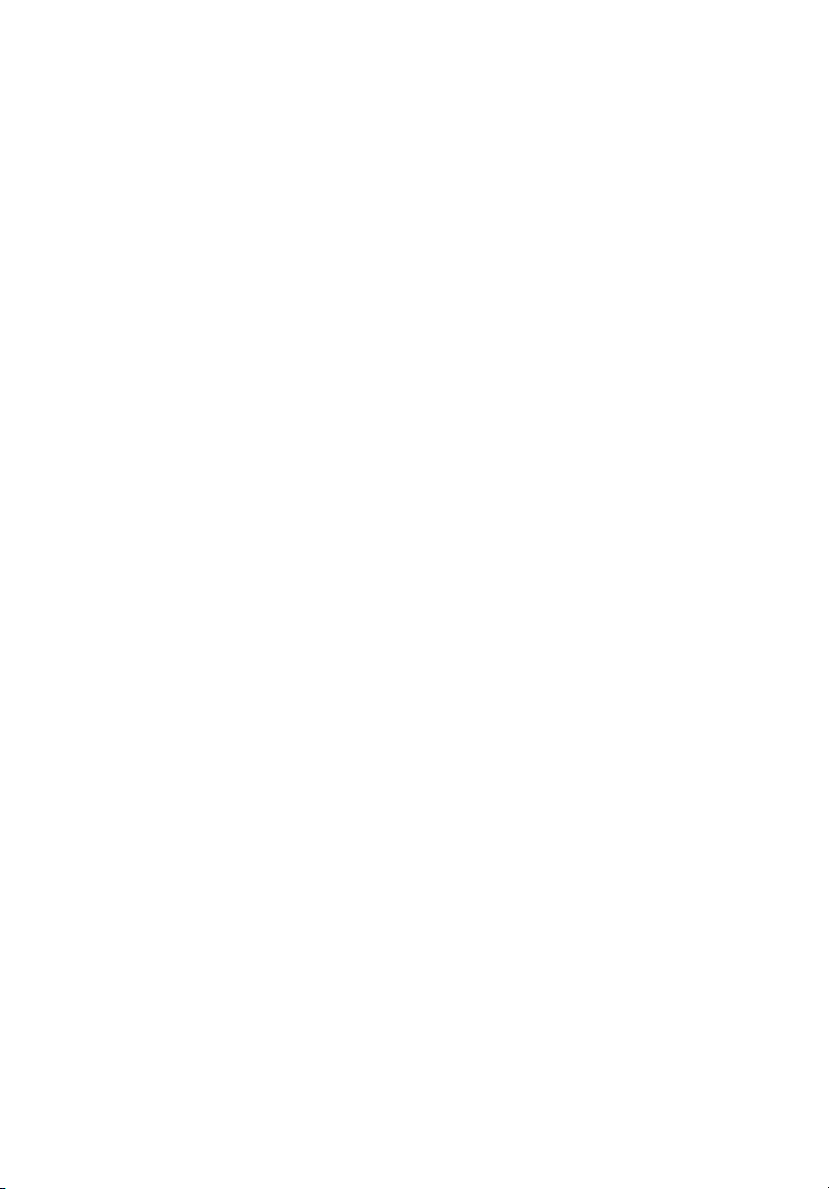
iv
Istruzioni per la sicurezza
Leggere con attenzione queste istruzioni riportate. Conservare il presente
documento per riferimenti futuri. Rispettare tutte le avvertenze ed istruzioni
riportate sul prodotto.
Spegnere il prodotto prima di procedere alla pulizia
Prima di pulire il computer, scollegarlo dalla presa della corrente. Non usare
detergenti liquidi o spray. Per la pulizia, servirsi di un panno umido.
ATTENZIONE alla spina durante lo scollegamento del dispositivo
Durante il collegamento e lo scollegamento dell’alimentazione, osservare le
linee guida elencate di seguito:
Installare l’unità di alimentazione prima di eseguire il collegamento del cavo di
alimentazione alla presa CA.
Scollegare il cavo di alimentazione prima di rimuovere l’unità di alimentazione
dal computer.
Se il sistema è dotato di più fonti di alimentazione, interromperne il
collegamento al sistema scollegando tutti i cavi di alimentazione.
ATTENZIONE all’accessibilità
Assicurarsi che la presa di corrente a cui si intende collegare il cavo di
alimentazione sia facilmente accessibile e posizionata il più vicino possibile
all’operatore. Per interrompere l’alimentazione dell’apparecchiatura, scollegare
il cavo di alimentazione dalla presa elettrica.
ATTENZIONE durante l’ascolto
Per proteggere l’udito, attenersi alle istruzioni seguenti.
• Aumentare gradualmente il volume fino a raggiungere un livello di ascolto
chiaro e confortevole.
• Non aumentare il volume finché gli orecchi non si sono adeguati.
• Non ascoltare la musica a volume elevato per lunghi periodi di tempo.
• Non aumentare il volume per inibire l’ambiente rumoroso circostante.
• Diminuire il volume se non si sentono le persone che parlano in prossimità.
Avvertenze
• Non usare questo prodotto in prossimità di acqua.
• Non collocare questo prodotto su un carrello, mensola o tavolo instabile.
In caso di caduta il prodotto potrebbe, danneggiarsi gravemente.
• Sull’apparecchio sono presenti fessure ed aperture di ventilazione, per
garantire un funzionamento affidabile e per evitare surriscaldamenti. Non
ostruire o coprire tali aperture. Non ostruire mai le aperture collocando il
prodotto su un letto, divano, tappeto o altre superfici simili. Non collocare
mai il computer vicino o sopra un radiatore o altra fonte di calore, o in
Page 5

un’installazione ad incasso, a meno che non sia garantita un’opportuna
ventilazione.
• Non spingere mai oggetti di alcun tipo all’interno del prodotto, attraverso
le fessure di ventilazione, poiché potrebbero toccare parti sotto tensione o
provocare cortocircuiti con il rischio di incendi o scosse elettriche. Non
rovesciare mai liquidi di alcun tipo sul prodotto.
• Per non danneggiare i componenti interni e prevenire la fuoriuscita di
liquidi dalla batteria, non collocare il prodotto su superficie instabili.
• Non utilizzare in ambienti in cui sottoposto a vibrazioni, o a eccessivo
movimento. Il mancato rispetto di questo accorgimento potrebbe causare
indesiderati cortocircuiti o danni a rotori, unità disco rigido, unità ottiche,
e esporre al rischio di fuoriuscita di litio dal pacco batterie.
Uso dell’energia elettrica
• Alimentare l’apparecchio esclusivamente con il tipo di tensione indicato
sulla targhetta d’identificazione. Se non si è sicuri della tensione di rete
disponibile, rivolgersi al proprio rivenditore o compagnia elettrica locale.
• Non collocare oggetti d’alcun tipo sul cavo d’alimentazione. Evitare l’uso
del prodotto in luoghi ove persone potrebbero camminare sul cavo
d’alimentazione.
• Se si utilizza un cavo di prolunga con il computer, assicurarsi che
l’amperaggio totale degli apparecchi collegati al cavo di prolunga non
superi l’amperaggio di quest’ultimo. Assicurarsi anche che la potenza
nominale di tutti gli apparecchi collegati alla presa di rete non superi la
potenza nominale del fusibile.
• Evitare di sovraccaricare la presa di corrente, la basetta o il connettore fisso
collegando un numero eccessivo di dispositivi. Il carico totale del sistema
non deve superare l’80% della potenza del circuito derivato. Se si
utilizzano basette di. alimentazione, il carico non deve superare l'80%
della potenza massima in ingresso della basetta.
• L’adattatore CA del prodotto è dotato di una spina a tre poli con messa a
terra. La presa può essere inserita solo su prese di alimentazione con messa
a terra. Assicurarsi che la presa di corrente disponga della messa a terra
richiesta prima di collegare la spina dell’adattatore CA. Non inserire la
spina in una presa di corrente priva di messa a terra. Contattare il proprio
elettricista per i dettagli.
v
Avvertenza! Il perno di messa a terra garantisce un alto livello di
sicurezza. L’uso di una presa di corrente con messa a terra non
adeguata potrebbe causare scosse e/o lesioni.
Nota: Il perno di messa a terra garantisce inoltre una buona
protezione da eventuali disturbi dovuti ai dispositivi elettrici nelle
vicinanze che potrebbero interferire con la prestazione del
prodotto.
Page 6
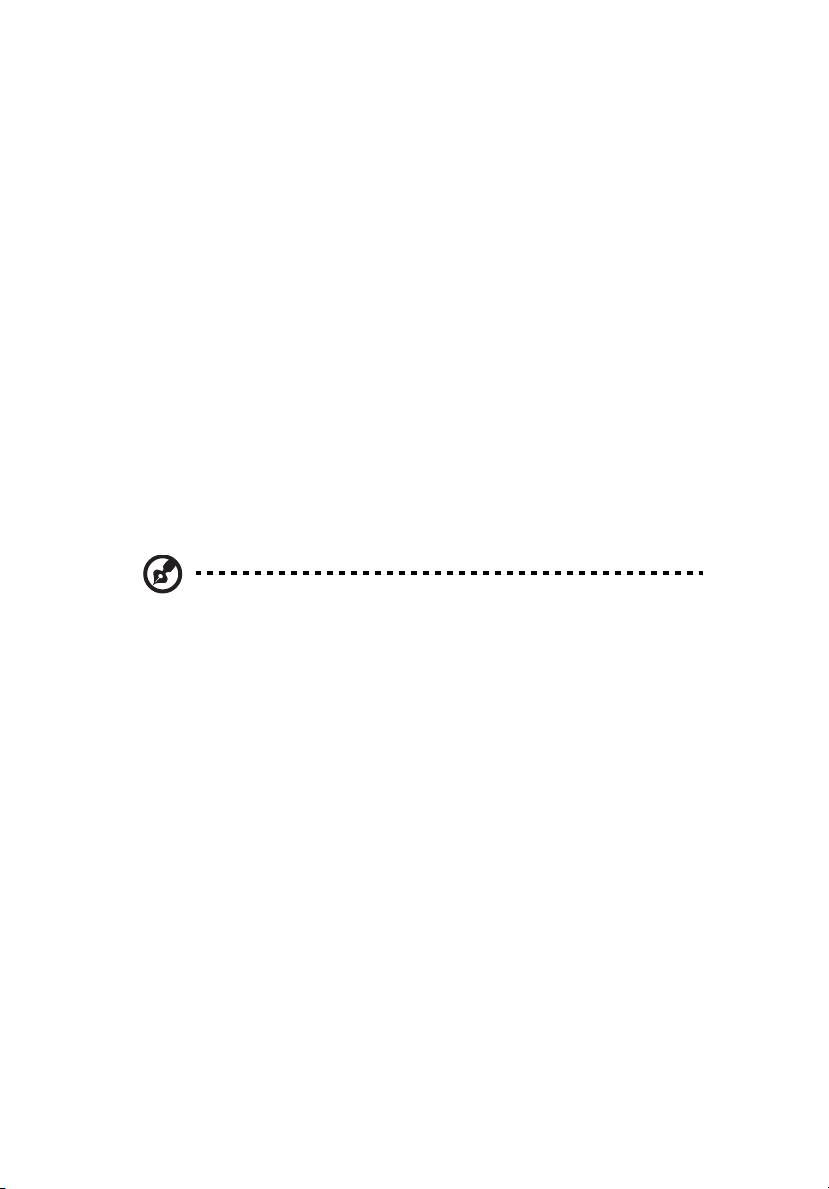
vi
Per quest’apparecchio, utilizzare solo il tipo corretto di cavo
•
d’alimentazione (fornito nella scatola degli accessori). Dovrà essere sempre
di tipo staccabile: UL/certificato CSA, tipo SPT-2, della potenza nominale di
7A 125V minimo, approvato VDE, o equivalente. La lunghezza massima è
di 4,6 metri (15 piedi).
Assistenza al prodotto
Non tentare di riparare da soli il prodotto, poiché l’apertura o rimozione di
coperchi potrebbe potrebbe esporre parti, con gravi rischi per la propria
incolumità. Affidare sempre le riparazioni a personale tecnico qualificato.
Scollegare il prodotto dalla presa a muro e far riferimento al personale
qualificato addetto all’assistenza nelle seguenti condizioni:
• Quando il cavo o la spina d’alimentazione sono danneggiati o logori.
• Se del liquido è stato rovesciato sul prodotto.
• Se il prodotto è stato esposto alla pioggia o all’acqua.
• Se si è fatto cadere il prodotto o la custodia è stata danneggiata.
• Se il prodotto rivela un evidente calo di prestazioni, suggerendo la
necessità di assistenza tecnica.
• Se il prodotto non funziona correttamente, nonostante siano state
rispettate le istruzioni.
Nota: Intervenire unicamente sui comandi contemplati nelle
istruzioni operative, poiché la regolazione impropria di altri
comandi potrebbe causare danni e spesso richiede l’intervento
approfondito di un tecnico qualificato per riportare il prodotto
alle normali condizioni operative.
Istruzioni per un utilizzo sicuro delle batterie
Questo notebook utilizza una batteria agli ioni di litio. Non utilizzarlo in un
ambiente umido, bagnato o corrosivo. Non collocare, conservare o lasciare il
prodotto sopra o accanto a una fonte di calore, in un luogo ad alta
temperatura, alla luce diretta del sole, in un forno a microonde oppure in un
contenitore pressurizzato e non esporlo a temperature superiori a 60°C (140°F).
Se non si osservano queste istruzioni, la batteria può perdere liquido, diventare
calda, esplodere, incendiarsi e provocare danni e o ferite. Non forare, aprire o
disassemblare la batteria. Se si entra i contatto con gli eventuali fluidi fuoriusciti
dalla batteria, lavarsi con acqua e rivolgersi subito a un medico. Per motivi di
sicurezza, e per prolungare la durata della batteria, non ricaricare l’apparecchio
a temperature inferiori a 0°C (32°F) o superiori a 40°C (104°F).
Le prestazioni complete di una batteria nuova vengono raggiunte solo dopo
due o tre cicli completi di carica e scarica. Dopo numerose cariche e ricariche la
batteria si esaurirà. Quando i tempi operativi si riducono significativamente,
acquistare una batteria nuova. Utilizzare solo batterie approvate da Acer e
utilizzare caricabatterie approvati da Acer e designati per il dispositivo in uso.
Page 7
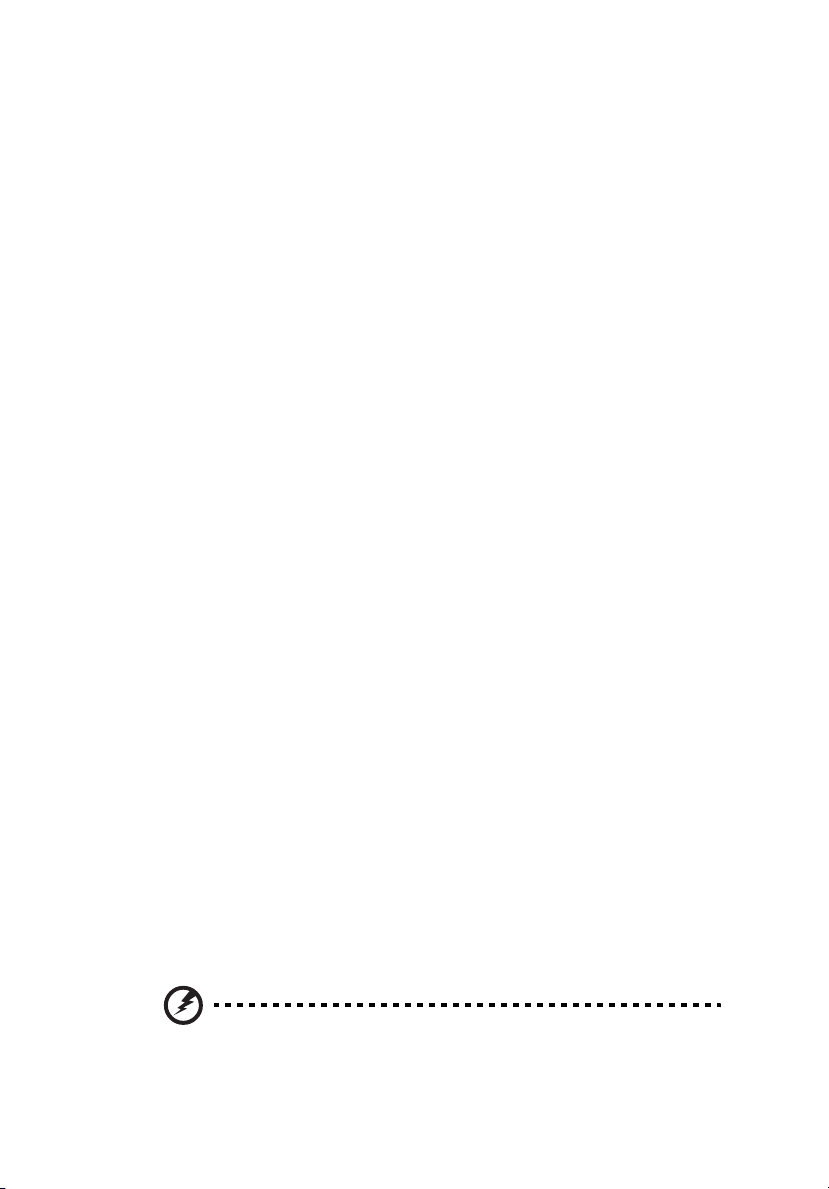
vii
Utilizzare la batteria solo per lo scopo prefissato. Non utilizzare mai batterie o
caricabatteria danneggiate. Non mettere in corto circuito la batteria. Un corto
circuito accidentale può verificarsi quando un oggetto metallico, ad esempio
una moneta, un molletta o una penna entra direttamente in contatto con i
terminali positivo (+) e negativo (-) della batteria. (Questi sono molto simili ai
nastri metallici sulla batteria.) Ciò può accadere quando ad esempio si trasporta
una batteria di ricambio in basca o nel borsellino. Un corto circuito nei terminali
può danneggiare la batteria o l’oggetto che entra in contatto.
La capacità e la durata della batteria si riducono se si lascia quest’ultima in
luoghi molto caldi o freddi, ad esempio all'interno di un automobile in estate o
inverno. Provare a mantenere la batteria sempre tra i 15°C e i 25°C (59°F e 77°F).
Un dispositivo con una batteria calda o fredda potrebbe non funzionare
temporaneamente, anche se la batteria è completamente carica. Le prestazioni
della batteria si riducono in particolare a temperature sotto zero.
Non smaltire le batterie nel fuoco perché potrebbero esplodere. Le batteria
possono esplodere anche se sono danneggiate. Smaltire le batterie scariche
secondo le normative locali. Riciclarle quando possibile. Non smaltire le batterie
insieme ai rifiuti domestici.
I dispositivi wireless possono essere soggetti a interferenze da batteria che
possono influenzarne le prestazioni.
Ambienti potenzialmente esplosivi
Spegnere il dispositivo negli ambienti con atmosfera esplosiva e rispettare tutti i
segnali e le istruzioni. Le atmosfere potenzialmente esplosive includono arre in
cui normalmente si spegnerebbe il motore dell’automobile. Le scintille in
questo tipo di aree potrebbero causare esplosioni o incendi con possibili danni a
persone, con conseguenze anche letali. Spegnere il notebook accanto ai
distributori di benzina nelle stazioni di servizio. Osservare le restrizioni relative
all’utilizzo delle apparecchiature radio in depositi e magazzini di carburante e
nelle relative aree di distribuzione, negli impianti chimici e nei luoghi con
esplosioni in corso. Le aree con ambiente potenzialmente esplosivo sono spesso,
ma non sempre, chiaramente indicate. Queste includono le sottocoperte nelle
imbarcazioni, strutture di immazzinaggio o trasferimento di sostanze chimiche,
veicoli a GPL (ad esempio propano o butano) e le aree in cui l’area contiene
sostanze chimiche o particelle ad esempio granelli, polvere o polveri metalliche.
Non accendere il notebook quando è proibito l’utilizzo del telefono wireless o
quando ciò potrebbe provocare interferenze o pericoli.
Sostituzione del pacco batterie
La serie notebook PC usa batterie agli ioni di litio. Sostituire le batterie con lo
stesso tipo concesso in dotazione con il prodotto. L’uso di batterie diverse può
comportare il rischio di incendi o esplosioni.
Avvertenza! Le batterie potrebbero esplodere, se non sono
maneggiate con cura. Non smontarle o gettarle sul fuoco. Tenerle
fuori dalla portata dei bambini. Seguire le norme locali per lo
smaltimento delle batterie usate.
Page 8
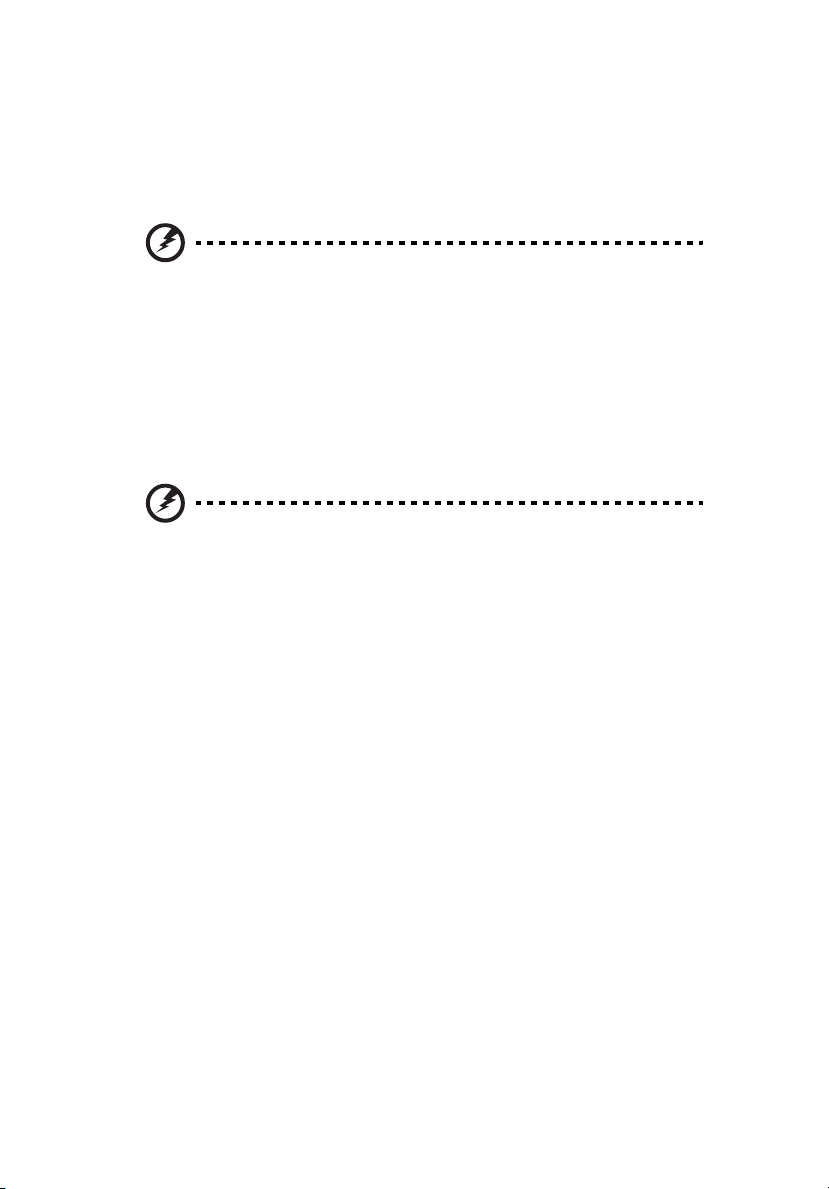
viii
Sicurezza della linea telefonica
• Staccate sempre tutte le linee telefoniche dalla presa a muro prima di fare
manutenzione o di smontare questa apparecchiatura.
• Evitate di usare una linea telefonica (diversa dal tipo cordless) durante un
temporale elettrico. Potrebbe esserci un pericolo remoto di scosse
elettriche da fulmini.
Avvertenza! Per motivi di sicurezza, non usare parti non conformi
durante l’inserimento o la sostituzione di componenti. Consultare
il rivenditore per informazioni sulle opzioni di acquisto.
Altre informazioni di sicurezza
Il dispositivo e gli accessori potrebbero contenere componenti di piccole
dimensioni. Tenerli lontano dalla portata dei bambini.
Ambiente di funzionamento
Avvertenza Per ragioni di sicurezza, durante l’utilizzo del laptop
nelle condizioni illustrate di seguito, spegnere tutti i dispositivi di
trasmissione wireless o radiofonica. Il dispositivo comprende, ma
non si limita a: LAN wireless (WLAN), Bluetooth e/o 3G.
Ricordarsi di osservare tutte le normative vigenti a livello locale, e di spegnere
sempre il dispositivo in aree in cui vietato o in luoghi in cui potrebbe essere
causa di interferenze o pericolo. Usare il dispositivo solo in normali posizioni
d’uso. Il dispositivo è conforme alle direttive sull’esposizione RF purché usato in
modo appropriato, e purché posizionato insieme all’antenna a una distanza di
almeno 1.5 centimetri (5/8 pollici) dal proprio corpo (far riferimento alla figura
sottostante). Non deve essere presente del metallo e il dispositivo deve essere
posizionato alla distanza suddetta dal proprio corpo. Per la trasmissione di file
dati o messaggi, il dispositivo richiede una connessione di rete di ottima qualità.
In alcuni casi, la trasmissione di file dati o di messaggi potrebbe essere ritardata
fino al momento in cui la connessione è disponibile. Assicurarsi di rispettare la
distanza specificata sopra fino al completamento della trasmissione. I
componenti del dispositivo sono magnetici. I materiali metallici potrebbero
quindi essere attratti dal dispositivo, e le persone con apparecchi acustici sono
pregate di non avvicinare il dispositivo all’orecchio a cui è applicato
l’apparecchio medesimo. Non posizionare carte di credito o altri supporti di
memorizzazione magnetici nelle vicinanze del dispositivo, per evitare la
cancellazione delle informazioni archiviate.
Page 9
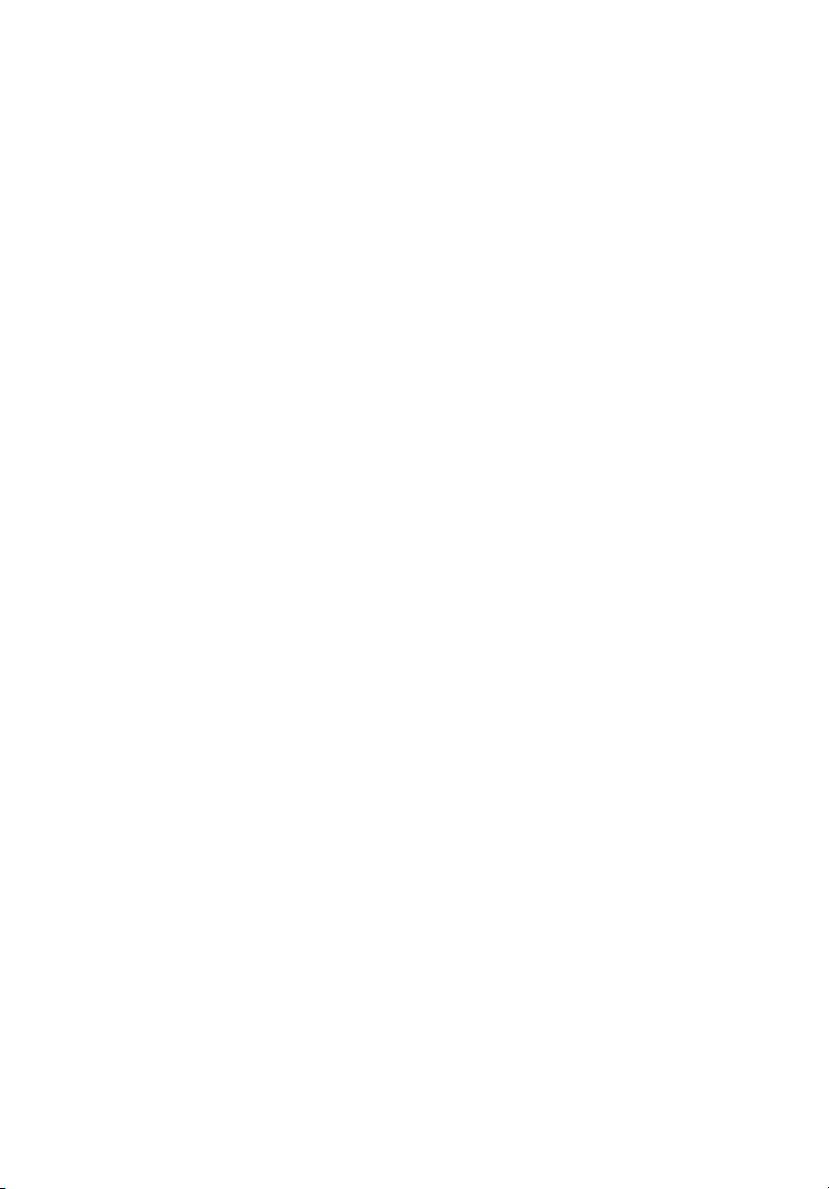
Dispositivi medicali
L'uso di qualunque apparecchiatura ricetrasmittente, compresi i telefoni
cellulari, può causare interferenze sul funzionamento di apparecchi medicali
privi di adeguata protezione. Consultare un medico o il costruttore
dell'apparecchio medicale per sapere se è adeguatamente schermato da segnali
a RF e per avere maggiori informazioni in proposito. Spegnere il dispositivo
all’interno di strutture sanitarie qualora richiesto dal regolamento vigente.
All’interno di ospedali e strutture sanitarie potrebbero essere in uso
apparecchiature sensibili a trasmissioni RF esterne.
Pacemaker. Le case produttrici di pacemaker raccomandano di mantenere una
distanza minima di 15.3 cm (6 pollici) tra il dispositivo wireless e il pacemaker, al
fine di evitare possibili interferenze con il pacemaker stesso. Queste
raccomandazioni sono conformi ai risultati delle ricerche e alle
raccomandazioni del Wireless Technology Research. I portatori di pacemaker
sono tenuti a:
• Tenere sempre il dispositivo a più di 15.3 centimetri (6 pollici) dal pacemaker
• Non avvicinare il dispositivo al pacemaker se acceso. In caso di sospetta
interferenza, spegnere il dispositivo e allontanarlo.
Apparecchi acustici. Alcuni dispositivi digitali wireless potrebbero causare
interferenze con gli apparecchi acustici. In casi del genere, consultare il proprio
provider di servizi.
Veicoli
I segnali RF potrebbero avere effetti dannosi su sistemi elettronici installati in
modo scorretto o non adeguatamente schermati di veicoli a motore, ad
esempio su sistemi di alimentazione a iniezione, sistemi ABS, sistemi di controllo
elettronico della velocità, e air bag. Per maggiori informazioni sul proprio
veicolo o sugli accessori aggiunti, rivolgersi al costruttore o al suo
rappresentante. I servizi di assistenza necessari per il dispositivo o l’installazione
del dispositivo medesimo devono essere di esclusiva competenza del personale
qualificato. Installazione o servizio di assistenza impropri possono danneggiare
il dispositivo e rendere nulla la garanzia applicata al dispositivo medesimo.
Verificare regolarmente che tutta l’apparecchiatura del dispositivo wireless sia
montata correttamente e funzioni come richiesto. Non conservare o trasportare
liquidi e gas infiammabili o materiali esplosivi insieme al dispositivo e ai suoi
componenti e accessori. Per veicoli dotati di air bag, tenere presente che gli air
bag si gonfiano con estrema potenza. Non collocare oggetti, incluse
apparecchiature fisse o portatili, nell’area soprastante l’air bag o nell’area in cui
è prevista la sua apertura. Nel caso di installazione scorretta
dell’apparecchiatura wireless all’interno del veicolo, l’apertura dell’air bag
potrebbe causare serie lesioni. L’uso del dispositivo sugli aerei è vietato.
Spegnere il dispositivo prima di salire a bordo. L’uso dei cellulari sugli aerei
potrebbe essere pericoloso per il funzionamento dell’aereo medesimo,
danneggiare la rete telefonica wireless, e essere considerato un atto illegale.
ix
Page 10
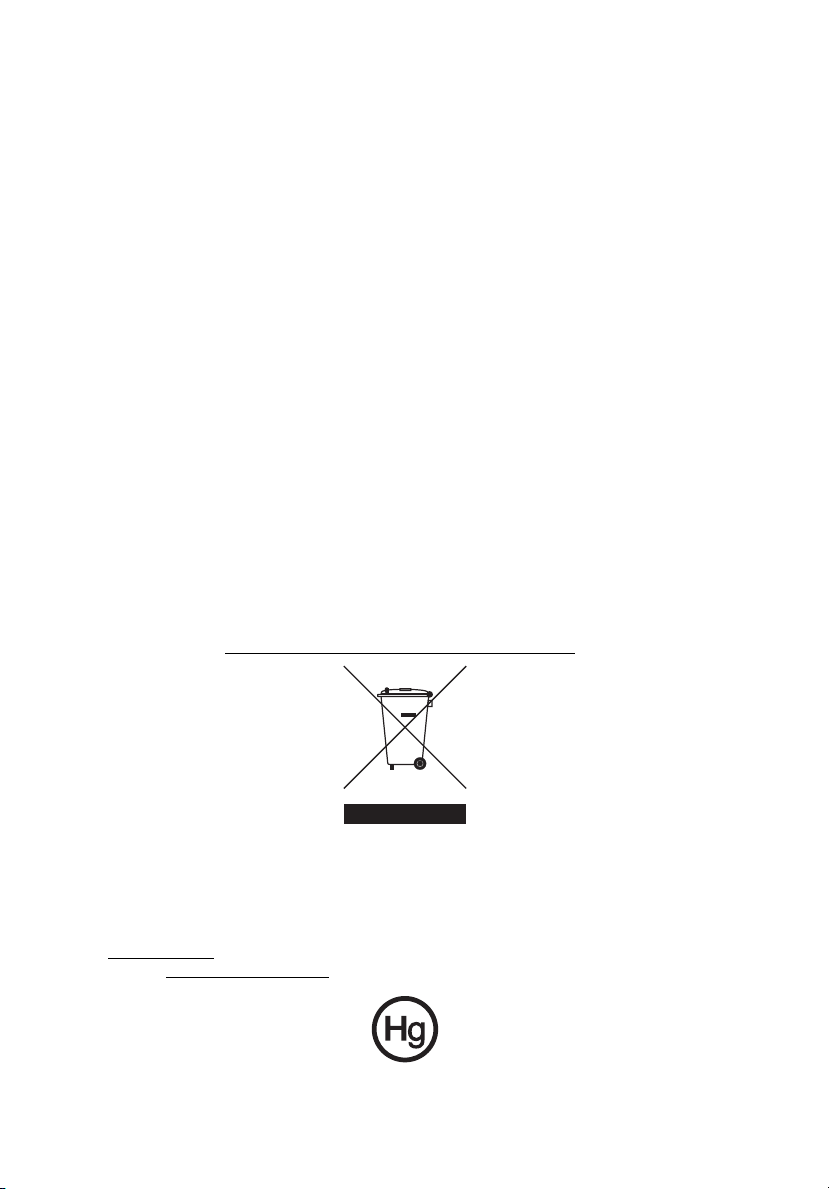
x
Ambienti potenzialmente esplosivi
Spegnere il dispositivo negli ambienti con atmosfera esplosiva e rispettare tutti i
segnali e le istruzioni. Le atmosfere potenzialmente esplosive includono arre in
cui normalmente si spegnerebbe il motore dell’automobile. Le scintille in
questo tipo di aree potrebbero causare esplosioni o incendi con possibili danni a
persone, con conseguenze anche letali. Spegnere il notebook accanto ai
distributori di benzina nelle stazioni di servizio. Osservare le restrizioni relative
all’utilizzo delle apparecchiature radio in depositi e magazzini di carburante e
nelle relative aree di distribuzione, negli impianti chimici e nei luoghi con
esplosioni in corso. Le aree con ambiente potenzialmente esplosivo sono spesso,
ma non sempre, chiaramente indicate. Queste includono le sottocoperte nelle
imbarcazioni, strutture di immazzinaggio o trasferimento di sostanze chimiche,
veicoli a GPL (ad esempio propano o butano) e le aree in cui l’area contiene
sostanze chimiche o particelle ad esempio granelli, polvere o polveri metalliche.
Chiamate di emergenza
Avvertenza: Non è possibile effettuare chiamate di emergenza usando il
dispositivo. Per effettuare questo tipo di chiamate, comporre il numero
attraverso il cellulare o altri sistemi telefonici.
Istruzioni per lo smaltimento
Non gettare questo dispositivo elettronico nell’immondizia per lo smaltimento.
Per ridurre l’effetto inquinante e assicurare la massima protezione
dell’ambiente circostante, procedere al riciclo. Per maggiori informazioni sulle
normative in merito ai Rifiuti di Apparecchiature Elettriche ed Elettroniche
(RAEE), visitare http://global.acer.com/about/
sustainability.htm.
Avvertenza mercurio
Per proiettori o prodotti elettronici contenenti un monitor o display LCD/CRT:
La lampada o le lampade del prodotto contengono mercurio e devono essere
riciclate o smaltite in accordo alle leggi locali, statali o federali. Per maggiori
informazioni, contattare l’electronic industries alliance all’indirizzo
www.eiae.org
visitare www.lamprecycle.org
. Per informazioni specifiche sullo smaltimento delle lampade,
.
Page 11
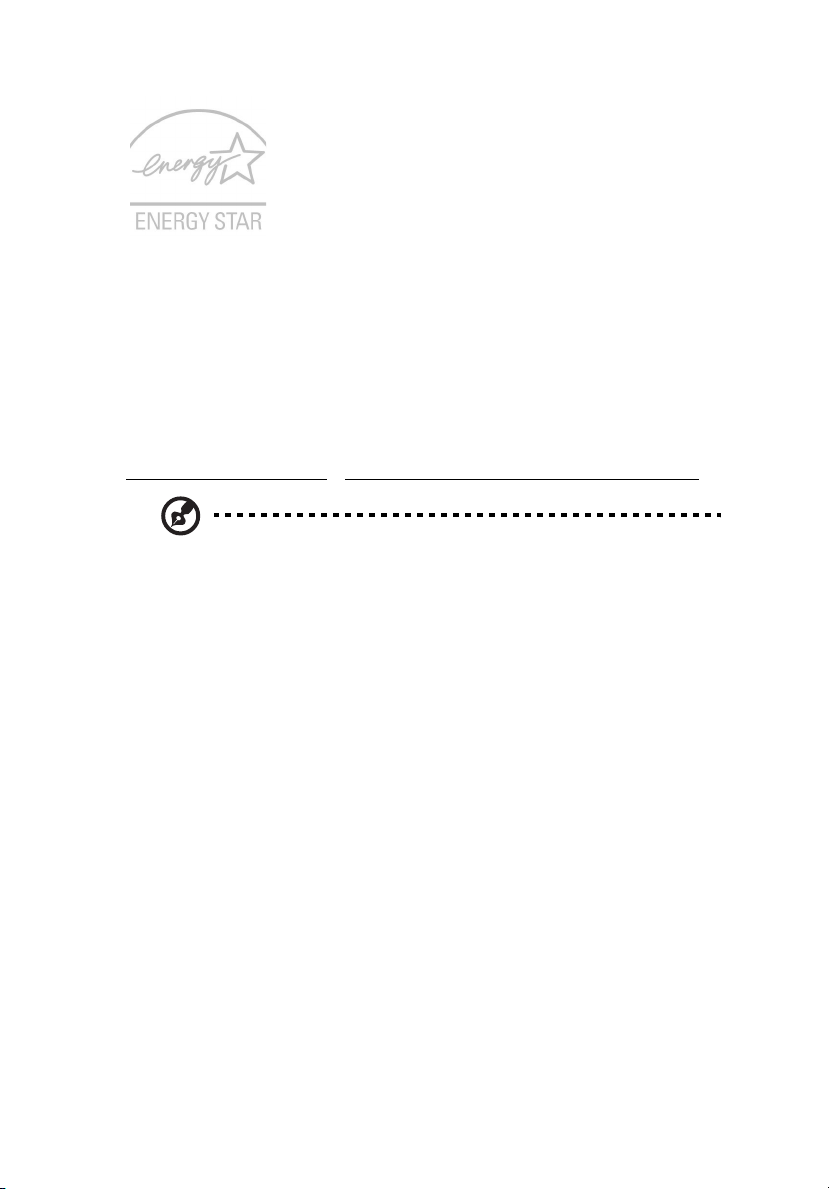
ENERGY STAR è un programma governativo (partnership pubblico/privato) che
conferisce agli utenti il potere di proteggere l’ambiente in modo economico e
senza sacrificare qualità e funzionalità del prodotto. I prodotti con il marchio
ENERGY STAR sono realizzati in modo da prevenire le emissioni gassose grazie
alla conformità alle linee guida sull’efficienza energetica stilate dall’agenzia
statunitense EPA (Environmental Protection Agency) e dal DOE (Department of
Energy) statunitense. Solitamente, il 75% dell’elettricità utilizzata nelle
abitazioni per alimentare apparecchi elettronici domestici è consumata quando
i prodotti sono spenti. I prodotti elettronici domestici recanti il marchio ENERGY
STAR utilizzano quando sono spenti fino al 50% in meno di energia rispetto alle
apparecchiature convenzionali. Per maggiori informazioni far riferimento a
http://www.energystar.gov
Nota: La dichiarazione di cui sopra si applica solamente ai
notebook Acer che presentano l'adesivo ENERGY STAR sull'angolo
destro del poggia polsi.
In qualità di ENERGY STAR Partner, la società Acer Inc. ha determinato che
questo prodotto soddisfa le direttive ENERGY STAR sull’efficienza energetica.
Al momento della spedizione, il prodotto è dotato di funzioni di risparmio
energetico:
e http://www.energystar.gov/powermanagement.
• Attiva la modalità Sleep del display entro 3 minuti di inattività.
• Attiva la modalità Sleep del computer entro 30 minuti di inattività
• Consente di risvegliare il computer dalla modalità Sleep premendo il
tasto di accensione.
xi
Suggerimenti e informazioni per un uso confortevole
Dopo l’uso prolungato del computer, gli utenti potrebbero manifestare disturbi
alla vista o emicranie. Inoltre, dopo molte ore trascorse davanti al computer, gli
utenti sono anche soggetti al rischio di infortuni. Lunghi periodi di lavoro,
postura scorretta, abitudini di lavoro inadeguate, stress, condizioni di lavoro
inappropriate, problemi di salute personale e altri fattori influiscono
profondamente sul rischio di infortuni.
Page 12

xii
L’uso scorretto del computer potrebbe determinare l’insorgere di sindrome del
tunnel carpale, tendiniti, tenosinoviti o altri disturbi muscoloscheletrici. Di
seguito sono elencati sintomi che potrebbero manifestarsi a mani, polsi, braccia,
spalle, collo o schiena.
• senzazione di indolenzimento, bruciore o formicolio
• dolore, fastidio, sensibilità
• fastidio, gonfiore o crampi
• rigidità o tensione
• brividi o debolezza
Se sono avvertiti questi sintomi o qualsiasi altro malessere o dolore ricorrente
che si ritiene possa essere correlato all'utilizzo del computer, è opportuno
consultare immediatamente un medico qualificato ed eventualmente il reparto
dell'azienda relativo alla salute e alla sicurezza.
La sezione seguente offre suggerimenti per un uso più confortevole del
computer.
Individuazione di un’area confortevole
Individuare l’area più confortevole regolando l’angolazione del monitor,
usando un poggiapiedi, o sollevando l’altezza del sedile al fine di garantire la
postura ottimale. Osservare i seguenti suggerimenti:
• evitare di restare troppo a lungo nella stessa postura
• evitare di posizionare lo schienale in avanti e/o inclinato all’indietro
• alzarsi e camminare regolarmente per distendere i muscoli delle gambe
• fare pause brevi e frequenti per rilassare collo e spalle
• evitare al minimo la tensione muscolare e rilassare le spalle
• installare correttamente e disporre alla giusta distanza display esterno,
tastiera e mouse
• se durante il lavoro si concentra l’attenzione più sul monitor che sui
documenti cartacei, posizionare il display al centro della scrivania, in modo
da sforzare il collo il meno possibile
Consigli per la prevenzione di disturbi visivi
Molte ore di lavoro, occhiali o lenti a contatto inadeguati, bagliori,
illuminazione eccessiva della stanza, scarsa leggibilità dello schermo, caratteri
molto piccoli o display con contrasto poco elevato potrebbero affaticare la
vista. Di seguito sono presentati suggerimenti volti alla riduzione dei disturbi
derivati.
Occhi
• Riposare frequentemente la vista
• Concedere agli occhi pause frequenti allontanandosi dal monitor e
concentrandosi su un punto situato a una certa distanza.
• Ammiccare spesso per preservare l’idratazione degli occhi.
Page 13
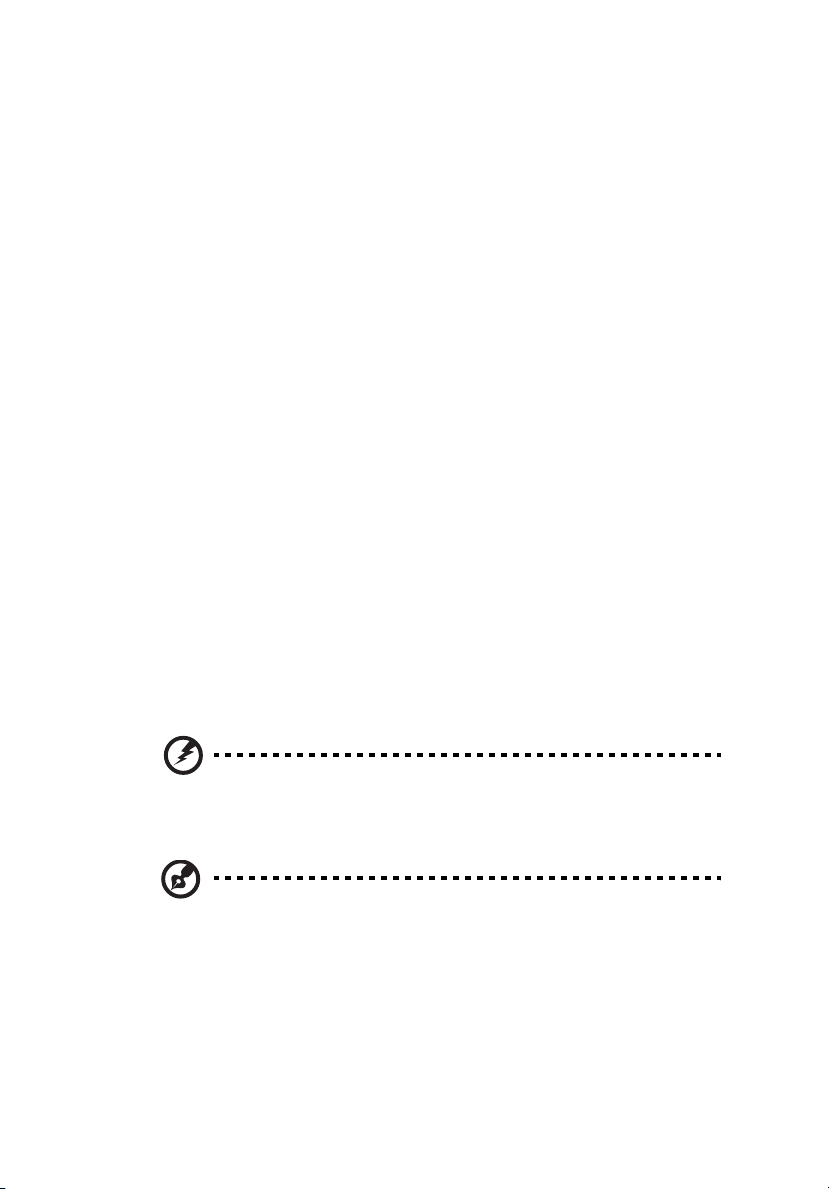
xiii
Display
• Tenere pulito il display.
• Tenere la propria testa più in alto del bordo superiore del display, in modo
che quando si fissa la parte centrale del display, lo sguardo sia leggermente
inclinato verso il basso.
• Regolare luminosità e/o contrasto del display in modo da migliorare la
leggibilità del testo e la visualizzazione della grafica.
• Eliminare riflessi:
• collocando il display perpendicolarmente a finestre o a altre sorgenti
luminose
• riducendo al minimo la luce della stanza usando tende, schermi
protettivi o persiane
• usando una lampada da tavolo
• modificando l’angolazione del display
• usando un filtro anti-riflesso
• applicando una "visiera" al display. Può trattarsi semplicemente di un
foglio di cartone applicato sulla superficie superiore del display e
sporgente da esso
• Evitare di disporre il display nell’angolazione scorretta.
• Evitare di fissare lo sguardo su sorgenti luminose, quali finestra aperte.
Sviluppo di buone abitudini di lavoro
Sviluppare le seguenti abitudini di lavoro per rendere l’uso del computer più
rilassante e produttivo:
• Fare pause brevi e frequenti.
• Eseguire esercizi di stiramento.
• Respirare aria fresca il più spesso possibile.
• Eseguire spesso attività fisica e conservare un buono stato di salute.
Avvertenza! Si sconsiglia l’uso del computer su divani o letti. Nel
caso in cui inevitabile, lavorare per brevi periodi, fare pause
frequenti, e eseguire esercizi di stiramento.
Nota: Per maggiori informazioni, consultare "Notifiche per i
Regolamenti e la Sicurezza" a pagina 60 nella Manuale
applicazione.
Page 14

xiv
Page 15
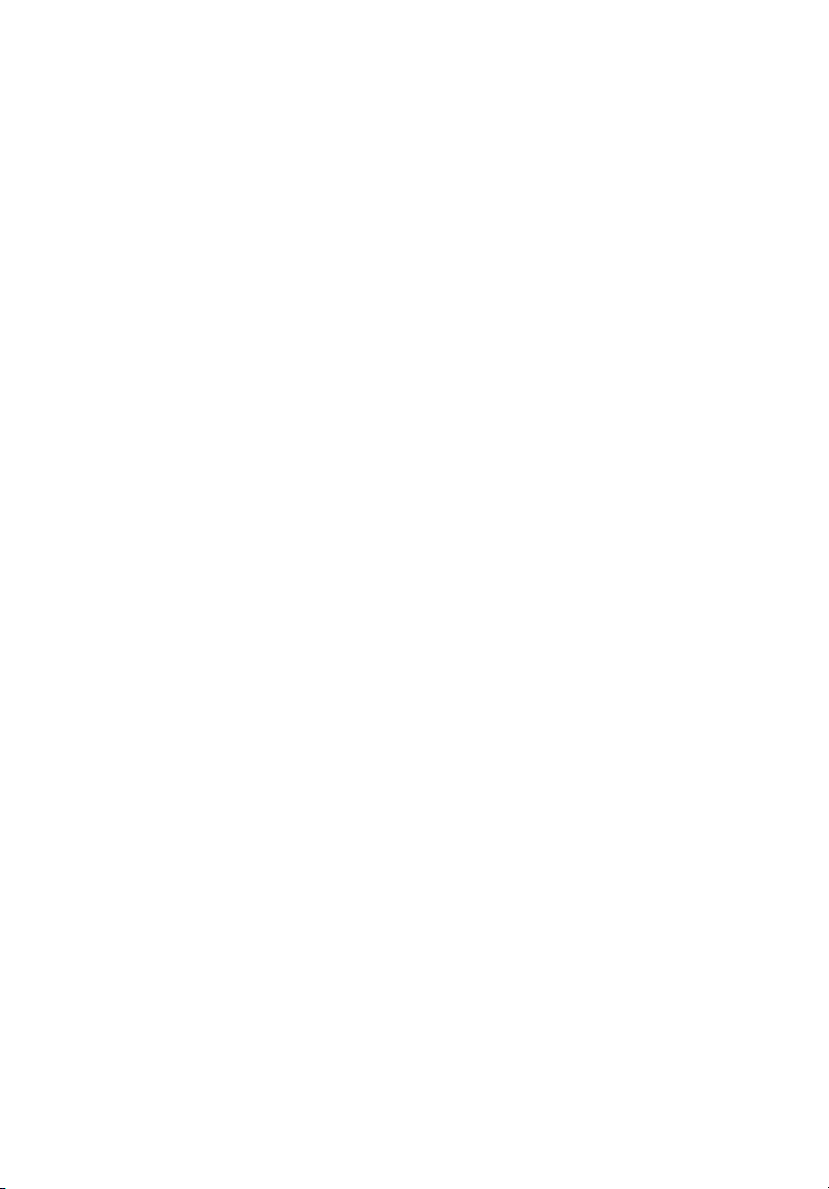
Avvertenze preliminari iii
Le guide disponibili iii
Istruzioni per la sicurezza iv
Altre informazioni di sicurezza viii
Ambiente di funzionamento viii
Dispositivi medicali ix
Veicoli ix
Ambienti potenzialmente esplosivi x
Chiamate di emergenza x
Istruzioni per lo smaltimento x
Suggerimenti e informazioni per un uso confortevole xi
Conoscere il sistema 1
Conoscere le applicazioni 2
Connetti 2
Lavoro 2
Divertimento 3
File 3
Impostazioni 4
Per la sicurezza del sistema 5
Impostazione della password di sistema 5
Uso di password per il BIOS 6
Per le impostazioni avanzate per la connessione wireless 7
Acer Communication Suite 11
Aspire one Mail 11
IM (Messenger) 39
Uso della tastiera 53
Bloccare i tasti e il tastierino numerico incluso 53
Tasti di scelta rapida 54
Tasti speciali 55
Domande frequenti 56
Richiesta di assistenza tecnica 58
Notifiche per i Regolamenti e la Sicurezza 60
Avvertenza relativa alle norme FCC 60
Dichiarazione di conformità dei prodotti laser 61
Dichiarazione relativa ai pixel dello schermo LCD 62
Notifica Regolatrice Dispositivo Radio 62
Generale 62
Unione Europea (UE) 62
Requisito FCC RF per la sicurezza 63
Canada – Dispositivi di comunicazione radio a bassa
potenza esenti da licenza (RSS-210) 64
LCD panel ergonomic specifications 65
Sommario
Page 16
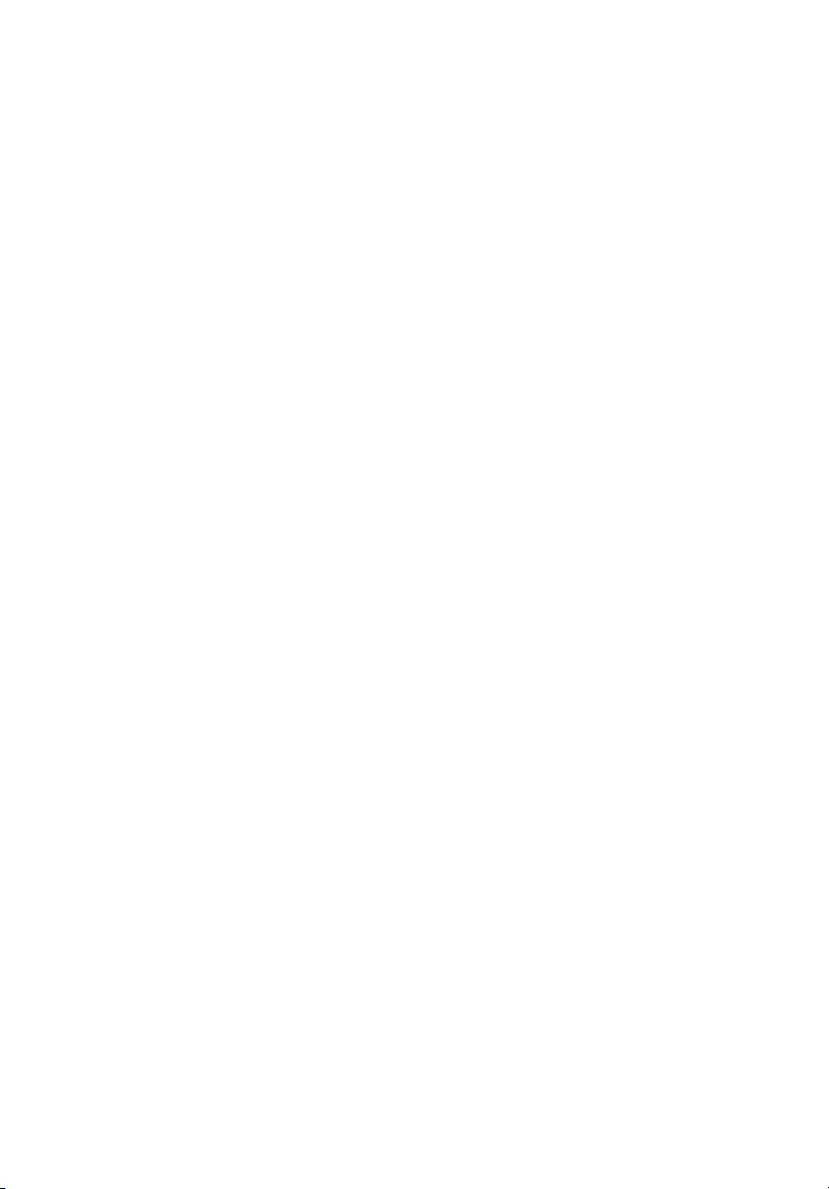
Page 17
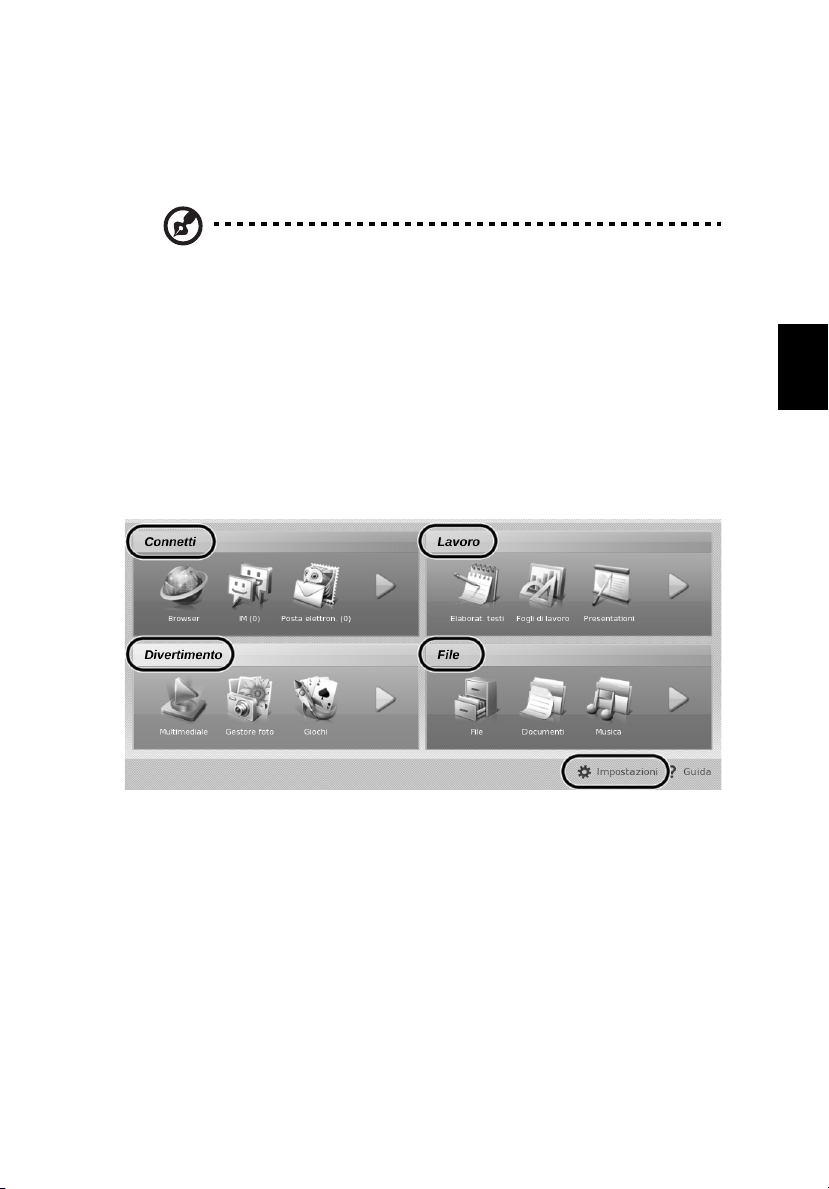
Conoscere il sistema
La schermata home permette di accedere con facilità alle funzioni più utilizzate
e di gestire il nuovo sistema Acer. Fornisce l’accesso alle seguenti utility:
Nota: Il contenuto riportato di seguito è solo di riferimento. Le
specifiche dei prodotti possono differire.
1
1 Connetti: Navigare in Internet, eseguire chat video, inviare/ricevere email e
condividere foto in qualsiasi momento e in qualsiasi luogo.
2 Lavoro: Migliora la produttività mobile grazie a strumenti professionali.
3 Divertimento: Per giocare e visualizzare contenuti multimediali in
movimento.
4 File: Per organizzare e accedere ai dati e file multimediale in modo
semplice
5 Impostazioni: Regola le impostazioni di sistema per migliorare le
prestazioni e impostare password per proteggere i file.
Per ulteriori informazioni, fare clic su Guida.
Italiano
Page 18
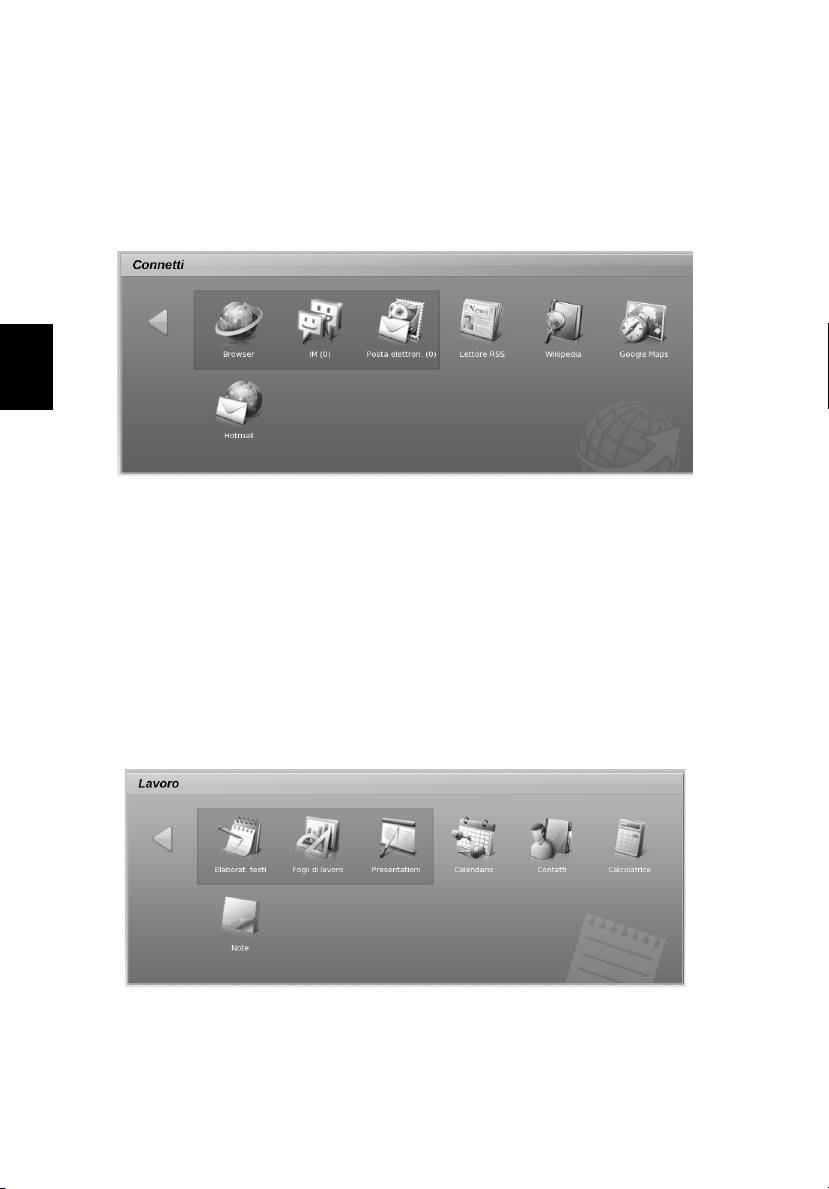
Italiano
2
Conoscere le applicazioni
Fare riferimento al file della guida di ciascuna applicazione per le informazioni
dettagliare e le istruzioni sull’uso.
Connetti
• Browser: Per navigare in Internet per informazioni e divertimento.
• IM: Per chattare con gli amici e la famiglia tramite i programmi di chat più
popolari.
• Posta elettron: Per stare in contatto tramite email da un client email facile
da usare.
• Lettore RSS: Per essere sempre aggiornati con blog e fonti di notizie.
• Wikipedia: Per conoscere in libertà tramite l’enciclopedia online Wikipedia.
• Google Maps: Usare Google Maps per navigare in libertà.
• Hotmail: Avviare Hotmail.
Lavoro
• Elaborat. testi: Per creare e modificare documenti basati su testo.
• Fogli di lavoro: Calcola e analizza i dati grazie ai fogli di lavoro.
• Presentazioni: Per preparare e modificare presentazione.
Page 19

• Calendario: Per gestire le pianificazione e tenere traccia degli
appuntamenti.
• Contatti: Per ordinare i contatti per trovarli più facilmente.
• Calcolatrice: Per eseguire i calcoli di base.
• Note: Per scrivere promemoria in modo rapido e semplice.
Divertimento
• Multimediate: Per il divertimento con file audio-video.
• Gestore foto: Per visualizzare e gestire le foto.
• Giochi: Per giocare in tutto relax.
• Webcam: Per catturare in modo semplice foto e video.
• Disegno: Per creare o alterare i file immagine.
3
Italiano
File
• Documenti: Per cercare e gestire i documenti
• Musica: Per cercare e gestire la musica.
• Immagini: Per cercare e gestire le immagini.
• Video: Per cercare e gestire i video.
• Download: Per cercare e gestire i file scaricati.
• File: Per cercare e gestire i file. Inserire una scheda SD nello slot Espasione.
di memoria per aumentare la memoria disponibile.
Page 20

4
Impostazioni
Italiano
• Impostazioni dello schermo: Regola la risoluzione, la visualizzazione
esterna e gli screensaver per migliorare la visualizzazione.
• Power Center: Regola le impostazioni di alimentazione per risparmiare.
• Centro rete: Connette a Internet tramite LAN o wireless.
• Audio: Migliora l’audio grazie alle impostazioni audio.
• Sistema: Visualizza le impostazioni e le informazioni del sistema.
• Data e Ora: Imposta la data e l’ora del computer.
• Touchpad: Regola le impostazioni del touchpad.
• Live Update: Recupera aggiornamenti in linea per I’ll proprio sistema
operativo ed I propri programmi.
• Stampante: Connette a una stampante USB per stampare documenti e
foto.
• Langues d’entrèe: Imposta una lingua di immissione alternativa.
• Utente/Password: Imposta o cambia una password.
Page 21

Per la sicurezza del sistema
È necessario impostare una password conosciuta anche come password di
sistema. È anche possibile impostare la password BIOS per aumentare la
protezione del sistema.
È possibile scegliere di attivare o disattivare tre livelli di protezione con
password:
• Screen saver
• Modalità sleep
• Accensione sistema
Impostazione della password di sistema
1 Fare clic sulla scheda Impostazioni.
2 Fare clic su Utente/Password.
5
Italiano
3 Viene visualizzata questa finestra. Fare clic su modifica password.
Page 22
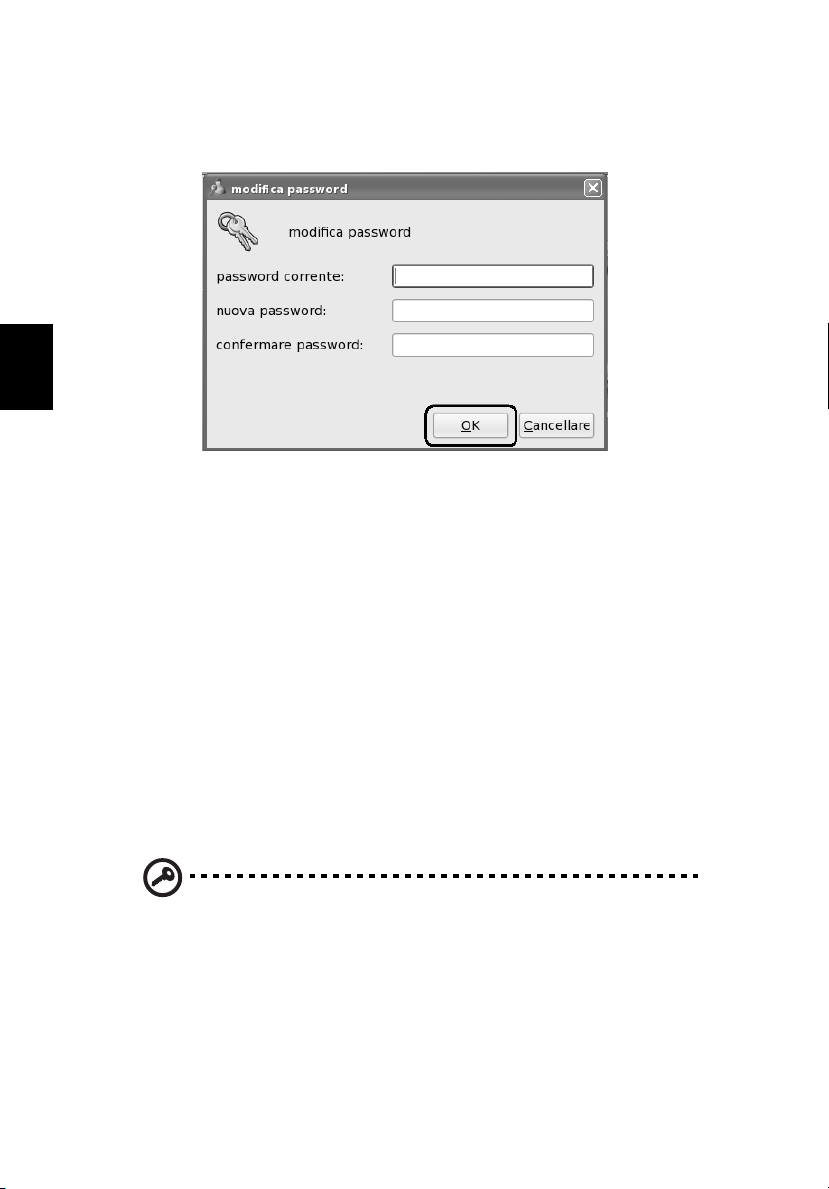
Italiano
6
4 Nella finestra di dialogo di richiesta, digitare e confermare la password
nelle caselle appropriate. La password può essere composta da un minimo
di 6 e un massimo di 16 caratteri.
5 Fare clic su OK per impostare la password.
Uso di password per il BIOS
Le password proteggono il computer dall'accesso non autorizzato.
L’impostazione di queste password crea diversi livelli di protezione per il
computer e i dati:
• Supervisor Password (Password supervisore) impedisce l'accesso non
autorizzato all’Utilità del BIOS. Una volta impostata, è necessario digitare
questa password per poter accedere all'utilità BIOS.
• User Password (Password utente) protegge il computer dall'uso non
autorizzato. Per garantire la massima sicurezza, si consiglia di associare
l'uso di questa password con i punti di arresto password durante l'avvio e il
ripristino dalla modalità Ibernazione.
• Password on Boot (Password all’avvio) protegge il computer dall'uso non
autorizzato. Per garantire la massima sicurezza, si consiglia di associare
l'uso di questa password con i punti di arresto password durante l'avvio e il
ripristino dalla modalità Ibernazione.
Importante! Non dimenticate la Supervisor Password (password
Supervisore)! Se si dimentica la password, rivolgersi al rivenditore
o a un centro di assistenza autorizzato.
Immissione delle password
Quando viene impostata una password, nel centro dello schermo viene
visualizzata la richiesta di password..
Page 23

• Quando è impostata la Supervisor Password (password Supervisore), sarà
visualizzato un prompt quando si preme <F2> per accedere alle Utilità del
BIOS.
• Digitare la Supervisor Password (password Supervisore) e premere <Invio>
per accedere alle Utilità del BIOS. Se la password digitata è errata, viene
visualizzato un avviso. Provate di nuovo e premete <Invio>.
• All'avvio ,quando è impostata la User Password (password utente), ed è
abilitata la password di avvio, viene visualizzato un prompt.
• Digitare la User Password (password utente) e premere <Invio> per
utilizzare il computer. Se la password digitata è errata, viene visualizzato
un avviso. Provate di nuovo e premete <Invio>.
Importante! Si hanno a disposizione tre tentativi per immettere la
password. Se non si riesce ad immettere la password
correttamente dopo tre tentativi, il sistema sarà bloccato. Tenere
premuto il tasto di accensione per quattro secondi per spegnere il
computer. Riaccendere il computer e riprovare.
Per le impostazioni avanzate per la connessione wireless
(1) Attivare la LAN wireless utilizzando l’interruttore sulla parte
anteriore dell’
Aspire one
.
7
Italiano
(2) Fare clic sull’icona nella barra delle applicazioni e scegliere
l’access point wireless a cui connettersi, o selezionare Connection
Manager.
(3) Fare clic su Nuovo per mostrare un elenco di tipi di rete disponibili.
Page 24
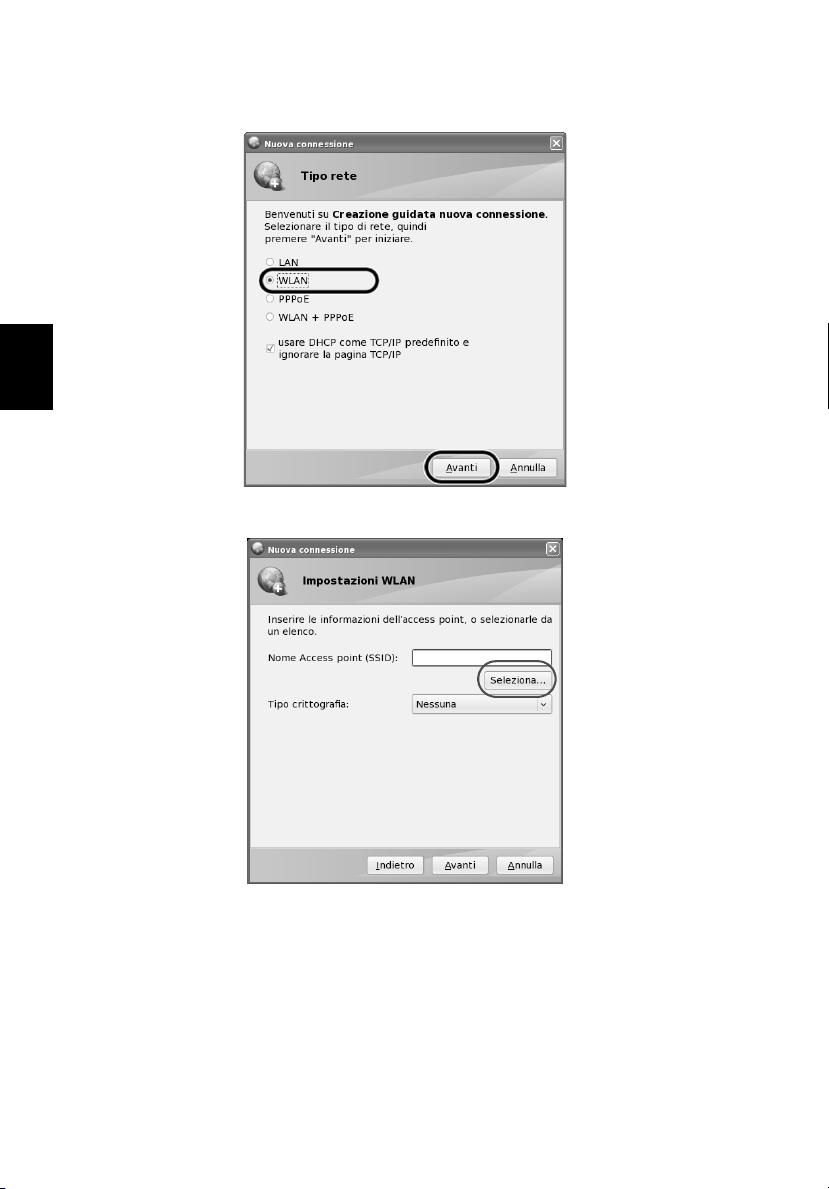
Italiano
8
(4) Selezionare WLAN e fare clic su Avanti.
(5) Fare clic su Seleziona.
Page 25

(6) Scegliere l’access point wireless a cui eseguire la connessione e
fare clic su OK.
(7) Fare clic su Avanti.
9
Italiano
Page 26

Italiano
10
(8) Selezionare Connetti al termine e selezionare Fine.
(9) Viene stabilita la connessione, fare clic su Chiudi per uscire da
Connection Manager.
Page 27

11
Acer Communication Suite
Aspire one Mail
Per iniziare
Benvenuti su Aspire one Mail
Aspire one Mail è una applicazione client email parte di Acer Communication
Suite. La suite fornisce alcuni semplici motodi per comunicare con mittenti di
posta e destinatari della posta, e integra le funzionalità del lettore RSS, contatti
e calendario.
Email
Impostare un account
1Selezionare Strumenti -> Account... nella barra del menu di Aspire one
Mail.
Italiano
2Selezionare Aggiungi... nella casella di dialogo account.
3 Inserire un nome per l'account, p.e. mia email.
4 Inserire l'indirizzo email, p.e. my_email@myhost.com.
5 Inserire la password dell'email (Per motivi di sicurezza la password viene
sostituita da *).
6 Premere Successivo.
a Aspire one Mail controlla e verifica se il nome dell'account è già
presente nel database.
Page 28

Italiano
12
b Se il nome account non esiste, fare quanto segue:
(1) Inserire il nome utente, p.e. mia email.
(2) Selezionare Server posta in arrive, p.e., POP3.
(3) Inserire il nome server nei campi Posta in arrivo/Posta in uscita
p.e., myhost.com.
(4) Inserire la porta del sever nel campo porta p.e., 110, 25.
(5) Attivare la casella di controllo SSL se il server richiede una
connessione SSL.
(6) Attivare la casella di controllo Autenticazione se il server in
uscita richiede l'autenticazione.
(7) Premere Successivo.
Configurare un account per accedere alla posta su web di Lotus
Domino
1Selezionare Strumenti -> Account... nella barra del menu di Aspire one
Mail.
2Selezionare Aggiungi... nella casella di dialogo account.
3 Inserire un nome per l'account, p.e. mia email.
4 Inserire l'indirizzo email, p.e. my_email@myhost.com.
Page 29

5 Inserire la password dell'email (Per motivi di sicurezza la password viene
sostituita da *).
6 Premere Successivo.
7 Inserire il nome utente, p.e. mia email.
8 Selezionare Server posta in arrivo, p.e. Domino Web Access (IBM Notes
Web).
9 Inserire la URL per Domino Web Access, p.e., http://myhost.com/mail/
memail.nsf.
10 Premere Successivo.
Configurare un account per l'accesso alla posta su web di
Microsoft Exchange
1Selezionare Strumenti -> Account... nella barra del menu di Aspire one
Mail.
2Selezionare Aggiungi... nella finestra Account.
3 Inserire un nome per l'account, p.e. mia email.
4 Inserire l'indirizzo email, p.e. my_email@myhost.com.
5 Inserire la password dell'email (Per motivi di sicurezza la password viene
sostituita da *).
6 Premere Successivo.
7 Inserire il nome utente, p.e. mia email.
8 Selezionare Server posta in arrivo, p.e., Exchange Web Access (Microsoft
Exchange).
9 Inserire la URL per Exchange, p.e., http://myhost.com/exchange.
10 Premere Successivo.
13
Italiano
Page 30

Italiano
14
Leggere un messaggio di posta
Fare doppio clic su una email per visualizzarne il contenuto. Fare clic sull'icona
freccia direzionale per visualizzare i dettagli del messaggio e l'icona a forma di
graffetta per visualizzare l'elenco degli allegati. Usare i pulsanti Messaggio
Prec. e Messaggio succ. per scorrere il messaggio email, e Visualizza -> Zoom
avanti/Zoom indietro per eseguire lo zoom del contenuto del messaggio email.
Scaricare un allegato
Fare clic sull'icona grigia dell'allegato per scaricare un solo allegato, o
selezionare scarica tutto per scaricare tutti gli allegati. Selezionare Salva in
directory per salvare gli allegati nella directory specificata dall'utente.
Page 31

15
Scrivere un messaggio di posta
• Premere il pulsante Nuovo per aprire la vista modifica messaggio.
• Premere il pulsante Allega per aggiungere un allegato.
• Premere il pulsante Priorità per aggiungere la priorità di consegna del
messaggio email.
• Fare clic sull'icona freccia direzionale per visualizzare i campi dettaglio che
è possibile aggiungere al messaggio email.
• Selezionare Inserisci -> immagine per inserire un'immagine al messaggio
email.
• Premere il pulsante emoticon e selezionare una emoticon da inserire nel
messaggio email.
Italiano
Page 32

Italiano
16
Cercare un messaggio di posta
Inserire le parole chiave o una frase nel campo Cerca che si trova nella parte
destra della schermata di Aspire one Mail. Il motore di ricerca visualizza nella
vista elenco posta, i messaggi email corrispondenti.
Ordinare i messaggi di posta
Selezionare un elemento di riferimento in Visualizza -> Ordina per ordinare la
casella di posta.
Gestire i messaggi di posta
• Eliminare un messaggio di posta
Per eliminare la posta, fare clic con il tasto destro e selezionare Elimina;
Selezionare e premere Del sulla tastiera; O selezionare e fare clic sul
pulsante Elimina.
• Spostare un messaggio di posta
Trascinare il messaggio di posta selezionato in una cartella specifica o
archivio posizionato sul lato sinistro della schermata di Aspire one Mail (o
selezionare il messaggio di posta e Modifica -> Sposta in cart...).
• Segnare il messaggio di posta come Letto/Non letto
Selezionare il messaggio di posta, fare clic con il tasto destro e selezionare
Segna come letto/non letto.
• Visualizzare un tipo specifico di posta
Selezionare Visualizza -> Mostra solo messaggi -> Tutti i messaggi/
Messaggi con priorità alta/Messaggi non letti.
Page 33

Visualizzare la posta da un singolo account
Usare la finestra di selezione account in vista elenco posta per visualizzare la
posta da tutti gli account o da un solo account. (Per impostazione predefinita
viene visualizzata la posta da tutti gli account)
Cambiare il layout della schermata
È possibile visualizzare/nascondere l'elenco cartelle e il pannello anteprima
facendo clic sul pulsante Elenco cart e Anteprima. Trasciare il pannello per
regolare la dimensione dell'elenco cartelle o del pannello anteprima.
17
Italiano
Gestire gli account di posta
Selezionare Gestione account dal menu Strumenti -> Account.... Selezionare
Aggiungi... dalla finestra Gestione account per aggiungere un account email;
selezionare Rimuovi per eliminare un account senza eliminare la posta ricevuta;
Attivare/disattivare un account utilizzando le caselle di controllo; e selezionare
Proprietà per cambiare le proprietà dell'account. Se si desidera inviare la posta
Page 34

Italiano
18
tramite un account specifico, usare il pulsante Im come predef per impostare
l'account di posta come predefinito.
Impostare un filtro per la posta
Usare i filtri per filtrare la posta indesiderata. È possibile impostare i filtri
selezionando una delle seguenti opzioni da Strumenti -> Filtro...
Page 35

• Desidero ricevere tutti i messaggi (nessun filtro)...
Se non vengono impostati filtri nella finestra Filtro posta, vengono
visualizzati tutti i messaggi di posta.
• Desiedero filtrare i messaggi da un dato mittente...
1 Fare clic su Aggiungi... per creare un filtro per la posta.
2Selezionare Indirizzo del mittente contiene nel campo Condizioni.
3 È possibile inserire una parola chiave per filtrare per - tutte le parole
corrispondenti. Oppure fare clic sul pulsante Seleziona... per scegliere un
contatto.
• Desidero filtrare i messaggi che contengono un dato oggetto...
1 Fare clic su Aggiungi... per creare un filtro per la posta.
2Selezionare Oggetto contiene nel campo Condizioni.
3 È possibile inserire una parola chiave per filtrare per - tutte le parole
corrispondenti.
È possibile scegliere le azioni dal campo Seleziona azione... dopo aver
impostato alcuni criteri per i filtri. Le azioni sono Non scaricare, Sposta in
Spam, o Scarica solo.
Non scaricare
• Se viene selezionata questa azione, tutti i messaggi corrispondenti
alle condizioni non verranno scaricati. I messaggio che non
corrispondono vengono scaricati nella cartella Posta in arrivo.
Sposta in Spam
• Se viene selezionata questa azione, tutti i messaggi corrispondenti
alle condizioni vengono inseriti nella cartella Spam. I messaggio che
non corrispondono vengono scaricati nella cartella Posta in arrivo.
Scarica solo
• Se viene selezionata questa azione, tutti i messaggi corrispondenti
alle condizioni vengono inseriti nella cartella Spam. I messaggi che
non corrispondono vengono inseriti nella cartella Spam.
• Assegnare un nome ai filtri per poterli gestire più facilmente.
• Per disattivare temporaneamente un filtro, deselezionare la casella di
controllo vicino al filtro.
19
Italiano
Page 36

Italiano
20
Impostare la pianificazione per controllare regolarmente la
nuova posta
Selezionare la funzione in Strumenti -> Opzioni..., la finestra Opzioni viene
visualizzata. Selezionare la casella di controllo prima dell'opzione Controlla i
messaggi ogni: per attivare la funzione, e selezionare un intervallo di tempo per
il controllo della posta: 5 min., 15 min., 30 min., 1 h., 4 h., 12 h., e un giorno...
Impostare il giorno per l'eliminazione automatica della posta
Selezionare la funzione in Strumenti -> Opzioni..., la finestra Opzioni viene
visualizzata. Selezionare la casella di controllo prima dell'opzione Rimuovi
messaggi locali dopo giorno(i) per attivare la funzione, e impostare per quanti
giorni conservare la posta ricevuta. È possibile scegliere da 1 a 30 giorni.
Impostare il download automatico degli allegati
Selezionare la funzione in Strumenti -> Opzioni..., la finestra Opzioni viene
visualizzata. Scegliere Intero messaggio compreso allegato per scaricare
automaticamente gli allegati. L'impostazione predefinita è Intestazione e corpo
messaggio.
Page 37

21
Impostare la firma per la posta
Selezionare la funzione in Strumenti -> Opzioni..., la finestra Opzioni viene
visualizzata. Creare e modificare una firma per i messaggi in uscita facendo clic
sul pulsante Firme.... Selezionare la casella di controllo prima di Aggiungi firma
a tutti i messaggi in uscita per aggiungere automaticamente la firma
predefinita a tutti i messaggi in uscita. Se viene selezionata la casella di
controllo prima di Non aggiungere firma a Risposte e Inoltri, la firma verrà
aggiunta solamente ai nuovi messaggi di posta.
Italiano
Chattare con il mittente della posta
Se un contatto viene aggiunto utilizzando l'indirizzo email e IM, nell'elenco
posta viene visualizzata una icona di stato IM per indicarne lo stato in linea.
È possibile chattare con il mittente della posta nei seguenti modi:
1 Nel pannello anteprima posta, fare clic con il tasto destro sul mittente della
posta.
2 Nel menu popup, scegliere Chat con.
3 Viene visualizzata la finestra per la chat tramite la quale è possibile
chattare con il mittente.
Page 38

Italiano
22
Aggiungere il mittente della posta alla rubrica contatti
È possibile aggiungere un mittente alla rubrica contatti nei seguenti modi:
1.Fare clic sull'immagine del contatto nel pannello anteprima.
2.Fare clic con il tasto destro nell'elenco posta, l'opzione Aggiungi mittente a
Contatti viene visualizzata nel menu popup.
Contatti
Aggiungere un contatto
1 Scegliere File -> Nuovo -> Contatto dalla barra del menu.
Oppure fare clic sul pulsante Nuovo e selezionare Contatto dal menu
popup.
Oppure fare clic con il tasto destro su Elenco contatti e selezionare Nuovo
contatto dal menu.
2 Inserire i dettagli del contatto da aggiungere alla pagina Editor contatti.
Page 39

3 Per creare il contatto, completare almeno uno dei seguenti campi: Nome,
Secondo nome, Cognome, o Nome alt.
Impostare un'immagine contatto
1 Aprire la pagina Editor contatti.
2 Fare clic sul pulsante area della foto nella pagina Generale, e tra le foto
scegliere l'immagine per il contatto.
Oppure, fare clic con il tasto destro nell' area della foto nella pagina
Generale e selezionare Cambia immagine... per impostare l'immagine.
3Selezionare Rimuovi immagine per impostare l'immagine del contatto
come foto predefinita.
23
Italiano
Gestire i contatti
• Modificare un contatto/gruppo
a Selezionare il contatto da modificare.
b Nell'elenco contatti fare doppio clic sul contatto/gruppo.
Oppure scegliere File -> Apri.
Oppure fare clic con il tasto destro su Elenco contatti e selezionare
Apri.
c Viene visualizzato l'editor del contatto/gruppo. Modificare il contatto.
• Rubrica
a I contatti/gruppi vengono divisi in 6 rubriche: Generale, Famiglia,
Amici, Ufficio, Scuola e VIP.
b Tutti i contatti e gruppi vegono visualizzati nella rubrica Contatti.
Page 40

Italiano
24
• Spostare un contatto/gruppo
a Selezionare i contatti/gruppi da spostare in un'altra rubrica.
b Scegliere Modifica -> Sposta in cart dalla barra del menu e dal
sottomenu, selezionare la rubrica di destinazione.
Oppure fare clic con il tasto destro su Elenco contatti e selezionare
l'opzione Sposta in cart, quindi dal sottomenu scegliere la rubrica di
destinazione.
c I contatti/gruppo vengono spostati.
d È anche possibile trascinare un contatto/gruppo dall'Elenco contatti
alla rubrica di destinazione.
• Copiare i contatti/gruppi
a Selezionare i contatti/gruppi da copiare in un'altra rubrica.
b Scegliere Modifica/Copia in cart nella barra del menu e dal
sottomenu selezionare la rubrica di destinazione.
Oppure fare clic con il tasto destro su Elenco contatti e selezionare
l'opzione Sposta in cart, quindi dal sottomenu scegliere la rubrica di
destinazione.
c I contatti/gruppo vengono copiati.
• Ordina
a Scegliere Visualizza/Ordina per
Oppure fare clic direttamente sulla barra del titolo dell'Elenco
contatti.
b Le opzioni di ordinazione disponibili sono: tipo contatto/gruppo,
stato IM, Nome, Email, Telef ono e Compleanno.
c Usare Visualizza/Ordina per e selezionare Ordine crescente o
Ordine decrescente per ordinare in modo crescente o decrescente.
• Eliminare i contatti/gruppi
a Selezionare i contatti/gruppi da eliminare.
b Scegliere Modifica/Elimina dalla barra del menu.
Oppure fare clic sul pulsante Elimina.
Oppure fare clic con il tasto destro su Elenco contatti e selezionare
Elimina.
c I contatti/gruppi selezionati vengono eliminati.
• Inviare la posta ai contatti
a Selezionare i contatti/gruppi a cui inviare la posta.
b Scegliere File/Invia mail.
Oppure fare clic sul pulsante Posta.
Oppure fare clic con il tasto destro su Elenco contatti e selezionare
Mail a.
Page 41

c L'indirizzo di posta dei contatti/membri del gruppo viene aggiunto
nel campo A della finestra del nuovo messaggio.
• Chattare con i contatti
a Accedere a IM.
b Lo stato IM del contatto viene visualizzato nell'Elenco contatti.
c Selezionare il contatto con cui chattare. (Il contatto deve possedere un
account IM ed essere in linea)
d Scegliere File -> Invia IM.
Oppure fare clic sul pulsante Chat.
Oppure fare clic con il tasto destro su Elenco contatti e selezionare
Chat con.
25
Italiano
Page 42

Italiano
26
e Viene visualizzata una finestra di dialogo con il contatto.
• Importare una vCard contatto
a Scegliere File -> Importa....
b Selezionare la vCard da importare dalla finestra vCard.
Page 43

c Fare clic su Importa e attendere che il trasferimento sia completato.
Le vCard selezionate vengono importate nell'Elenco contatti Acer
Communication Suite e salvate nella rubrica Generale.
• Esportare una vCard contatto
• Esportare i contatti selezionati
(1) Selezionare i contatti/gruppo da esportare.
(2) Scegliere File/Esporta selez...
Oppure fare clic con il tasto destro su Elenco contatti e
selezionare Esporta come vCard.
(3) Selezionare la cartella di destinazione.
(4) Fare clic su Esporta, i contatti/membri del gruppo vengono
esportati.
• Esportare tutti i contatti da una rubrica specifica
(1) Selezionare la rubrica da esportare.
(2) Scegliere File -> Esporta tutto...
Oppure, fare clic con il tasto destro sull'Elenco rubriche e
selezionare Esporta.
(3) Selezionare la cartella di destinazione.
(4) Fare clic su Esporta, vengono esportati tutti i contatti/membri
del gruppo della rubrica.
27
Italiano
Page 44

Italiano
28
Calendario
Impostare un appuntamento
È possibile impostare un appuntamento in molti modi:
• Creare un evento da vista calendario
a Fare doppio clic su vista giorno, vista settimana o vista mese -
viene visualizzata la finestra Nuovo appuntam.
b Inserire l'oggetto dell'appuntamento.
c Inserire il luogo dell'appuntamento.
d Selezionare in quale cartella del calendario salvare l'appuntamento.
e Modificare l'ora di inizio e fine.
f Per impostare un appuntamento come evento giornata intera, è
possibile selezionare la casella di controllo evento gior intera.
g Modificare l'orario dell'allarme.
h Modificare il contenuto dell'appuntamento.
Page 45

i Fare clic sul pulsante Salva/Chiudi nella barra degli strumenti per
salvare l'appuntamento nel calendario.
• Creare un evento dalla barra degli strumenti
a Fare clic sul pulsante Nuovo nella barra degli strumenti per aprire la
finestra Nuovo Appuntam.
b Inserire l'oggetto dell'appuntamento.
c Inserire il luogo dell'appuntamento.
d Selezionare in quale cartella del calendario salvare l'appuntamento.
e Modificare l'ora di inizio e fine.
f Per impostare un appuntamento come evento giornata intera, è
possibile selezionare la casella di controllo Evento gior intera.
g Modificare l'orario dell'allarme.
h Modificare il contenuto dell'appuntamento.
i Fare clic sul pulsante Salva/Chiudi nella barra degli strumenti per
salvare l'appuntamento nel calendario.
• Creare un evento dal menu applicazione
a Fare clic su File -> Nuovo -> Appuntamento o File -> Nuovo ->
Evento gior intera nel menu applicazione, in questo modo viene
visualizzata la finestra Nuovo Appuntam.
b Inserire l'oggetto dell'appuntamento.
c Inserire il luogo dell'appuntamento.
d Selezionare in quale cartella del calendario salvare l'appuntamento.
e Modificare l'ora di inizio e fine.
29
Italiano
Page 46

Italiano
30
f Per impostare un appuntamento come evento giornata intera, è
possibile selezionare la casella di controllo Evento gior intera.
g Modificare l'orario dell'allarme.
h Modificare il contenuto dell'appuntamento.
i Fare clic sul pulsante Salva/Chiudi nella barra degli strumenti per
salvare l'appuntamento nel calendario.
• Impostare una ripetizione appuntamento
a Fare clic sul pulsante Ricorrenza nella finestra Nuovo Appuntam.
b Selezionare la casella di controllo Ripeti appuntamento per
impostare la ripetizione dell'appuntamento.
c Scegliere tra Ogni giorno, Ogni settimana, Per feriale, Ogni mese
o Ogni anno per impostare la ricorrenza.
d Modificare la data di inizio e fine per impostare l'intervallo della
ricorrenza
e Fare clic sul pulsante OK per salvare le regole della ricorrenza per
l'appuntamento.
Cambiare le vista del calendario
Il calendario Acer utilizza il layout vista giorno, settimana e mese per
visualizzare le informazioni del calendatio. Per cambiare la vista del calendario,
è sufficiente fare clic sul pulsante giorno, settimana e mese nella pagina
principale del calendario.
• Vista giorno
a Per utilizzare la vista giorno, fare clic sul pulsante Giorno nella pagina
principale del calendario. La vista giorno visualizza gli appuntamenti
per un solo giorno.
b Fare clic sul pulsante Precedente o Avanti nella pagina principale del
calendario per visualizzare gli appuntamenti del giorno precedente o
successivo.
c Fare clic sul pulsante Oggi nella pagina principale del calendario per
tornare al giorno corrente.
d Click date on the mini-calendar displayed at the bottom-left of the
calendar to view a specific day.
• Vista settimana
a Per utilizzare la vista settimana, fare clic sul pulsante Settimana nella
pagina principale del calendario. La vista settimana visualizza gli
appuntamenti per una settimana.
b Fare clic sul pulsante Precedente o Avanti nella pagina principale del
calendario per visualizzare gli appuntamenti della settimana
precedente o successiva.
c Fare clic sul pulsante Oggi nella pagina principale del calendario per
tornare alla settimana corrente.
Page 47

d Fare clic sulla data nel mini calendario visualizzato nella parte
inferiore sinistra del calendario per visualizzare una settimana
specifica.
• Vista mese
a Per utilizzare la vista mese, fare clic sul pulsante Mese nella pagina
principale del calendario. La vista mese visualizza gli appuntamenti
per un mese.
b Fare clic sul pulsante Precedente o Avanti nella pagina principale del
calendario per visualizzare gli appuntamenti del mese precedente o
successivo.
c Fare clic sul pulsante Oggi nella pagina principale del calendario per
tornare al mese corrente.
31
Italiano
Page 48

Italiano
32
Fare clic sulla data nel mini calendario visualizzato nella parte
inferiore sinistra del calendario per visualizzare un mese specifico.
Notifica appuntamenti
1 Modificare l'orario dell'allarme nella finestra Nuovo appuntamento.
2 Il calendario Acer consente di impostare gli allarmi sui seguenti valori:
Nessuna, 0 minuti, 5 minuti, 15 minuti, 30 minuti, 1 ora, 2 ore, 3 ore, 4 ore,
5 ore, 6 ore, 12 ore, 18 ore, 1 giorno, 2 giorni, 3 giorni, 5 giorni, 1
settimana e 2 settimane.
Gestire il calendario
È possibile spostare un appuntamento tra i calendari e mostrare/nascondere gli
appuntamenti di un calendario specifico.
• Come spostare un appuntamente in un calendario diverso
a Fare clic con il tasto destro sull'evento.
b Fare clic su Sposta in calend -> Nome calendario nel menu
contestuale.
c L'appuntamento viene spostato nel calendario selezionato.
• Come nascondere/visualizzare gli appuntamenti di calendario specifico:
a Selezionare la casella di controllo nella vista elenco calendario per
visualizzare gli appuntamenti.
b Deselezionare la casella di controllo nella vista elenco calendario per
nascondere gli appuntamenti.
Page 49

Creare un nuovo calendario
È possibile creare un nuovo calendario in molti modi:
• Creare un nuovo calendario dalla vista elenco calendario
a Fare clic con il tasto destro sulla vista elenco calendario.
b Fare clic su Nuovo calendario nel menu contestuale.
c Inserire il nome del calendario.
• Creare un nuovo calendario dalla barra degli strumenti
a Fare clic sul pulsante freccia giù sul lato destro del pulsante Nuovo
nella barra degli strumenti.
b Fare clic su calendario nel menu contestuale
c Inserire il nome del calendario.
• Creare un nuovo calendario dal menu applicazione
a Fare clic su File -> Nuovo -> Calendario nel menu applicazione.
b Inserire il nome del calendario.
Importa iCalendar
1 Fare clic su File -> Importa nel menu applicazione per aprire la finestra
Selezionatore iCalendar.
2 Selezionare un file iCalendar(*.ics) e fare clic su Importa.
3 Per importare un file iCalendar come nuovo calendario, selezionare
Importa come nuovo calendario e fare clic su Successivo. (Il nome del
nuovo calendario viene impostato come nome file iCalendar).
Per importare un file iCalendar in un calendario esistente, selezionare
Importa in un calendario esistente e fare clic su Successivo.
33
Italiano
Page 50

Italiano
34
4 Se il calendario viene importato con successo, viene visualizzata una
finestra con il messaggio Congratulazioni.
Esportare un iCalendar
Il calendario Acer consente di esportare un iCalendar in due modi.
• Esportare tutti i calendari in formato iCalendar
a Fare clic su File -> Esporta tutto... nel menu applicazione.
b Selezionare il percorso del file in cui eseguire l'esportazione, e fare clic
su Esporta.
c Se il calendario viene importato con successo, viene visualizzata una
finestra con il messaggio Congratulazioni.
• Esportare un solo calendario in formato iCalendar
a Nella vista elenco calendario fare clic con il tasto destro sul calendario
che si desidera esportare.
b Selezionare il percorso del file in cui eseguire l'esportazione, e fare clic
su OK.
c Se il calendario viene esportato con successo, viene visualizzata una
finestra con il messaggio Congratulazioni.
Nota: Il nome file del calendario esportato verrà impostato come
nome della cartella calendario.
Page 51

Lettore RSS
Sottoscrivere un feed RSS
1 Avviare il Lettore RSS.
(Se è stata avviata l'applicazione Email/Contatti/Calendario, semplicemente
passare alla vista RSS)
2 Premere il pulsante Aggiungi Feed.
3 Inserire la URL del feed e premere Successivo.
4 Il lettore RSS inizia la verifica della URL del feed.
5 Una volta completata la procedura di verifica, il lettore RSS avvia la
ricezione degli aggiornamenti dal nuovo feed.
35
Italiano
Page 52

Italiano
36
Impostare la modalità scarica completo
1 Nell'elenco feed, fare clic con il tasto destro del mouse.
2 Nel menu popup, scegliere Proprietà.
3 Nella finestra Proprietà, selezionare l'opzione Scarica intero articolo come
allegato .html.
Cercare un RSS
Come per la posta, è possibile cercare una notizia RSS specifica inserendo una o
più parole chiave nel campo cerca.
Ordinare gli RSS
Come per la posta, è possibile ordinare i nuovi RSS facendo clic su una colonna
nella vista elenco nuovi.
FAQ
Quanti account di posta email posso aggiungere?
Aspire one Mail supporta fino a sei account email.
Quali protocolli di accesso alla posta supporta Aspire one Mail?
Aspire one Mail supporta i server POP3, IMAP4, SMTP, Exchange 2000/2003 e
Lotus Notes (Domino) R6.5/R7. Per Exchange, sarà necessario che la funzionalità
Exchange Web Access sia attiva su MIS. Per gli account Notes, sarà necessario
Domino Web Access con un modello di posta IBM ufficiale attivo su MIS.
Perchè non riesco a recuperare tutta la posta dopo aver
configurato l'account?
Sempre più spesso, le caselle di posta offrono molti GB di spazio a disposizione.
Per evitare tempi di download lunghi e limitazioni sulla quantità di spazio di
archiviazione occupato sul notebook Aspire one, Aspire one Mail scarica
automaticamente solo la parte di posta che si trova sul server di posta.
Per account Notes o Exchange, Aspire one Mail scarica la posta degli ultimi 7
giorni; per IMAP scarica i 100 messaggi di posta più recenti; per POP3, per
impostazione predefinita, verrà scaricata tutta la posta.
Per tutti gli account, Aspire one Mail riceve solamente la posta dalla casella In
arrivo dell'account di posta.
Suggeriamo di utilizzare un browser Internet per accedere al sito web della
posta per visualizzare tutta la posta.
Page 53

37
Aspire one Mail supporta la sincronizzazione del server di
posta?
Aspire one Mail non supporta la sincronizzazione della posta. Recupera
solamente la posta dalla casella In arrivo dell'account. Suggeriamo di utilizzare
un browser Internet per accedere al sito web della posta per visualizzare tutta
la posta.
Aspire one Mail supporta SMIME o la codifica e decodifica della
posta?
Aspire one Mail non supporta SMIME. Per la posta codificata verrà visualizzato
solamente il mittente e l'oggetto.
Limitazioni dell'account di posta di Lotus Notes
1 Non sono supportate la rubrica globale e il nome gruppo.
2 Non sono supportati i messaggi di posta di tipo non-standard, come ad
esempio Inviti (creati in Calendario), Notifica di ricezione, Richiesta
tracking, Da fare, e altri messaggi da servizi di backend delle imprese.
3 Aspire one Mail accede a Lotus Notes Mail tramite l'interfaccia Domino
Web Access (chiamata anche iNotes o Notesweb). Il contenuto della posta
ricevuta sarà simile al contenuto che viene visualizzato tramite Domino
Web Access. In molti casi il contenuto della posta visualizzato tramite
l'accesso web e il client Lotus Notes è diverso.
4 Aspire one Mail non supporta le immagini allegate alla posta in uscita.
L'immagine verrà allegata come allegato.
Italiano
Perché Aspire one Mail afferma che l'account Notes che ho
aggiunto non è supportato?
È possibile utilizzare Aspire one Mail per ricevere i messaggi solamente tramite
Domino Web Access. Aspire one Mail supporta i protocolli iNotes i quali sono
modelli Domino Web Access R6 in Lotus Domino Server R6.5 e modelli Domino
Web Access R6/R7 in Lotus Domino Server R7.
Contattare il proprio MIS per verificare che il modello è DWA7, iNotes6 o
iNotes5. Inoltre, verificare che Domino Directory (nomi.nsf) del server di posta
funzionino correttamente.
Come posso fare per accedere alla rubrica globale sul server
Exchange o Domino?
Aspire one Mail non supporta la rubrica globale e il calendario su server
Exchange e Domino.
Page 54

Italiano
38
Quando attivo Scarica intero articolo come allegato .html nel
Lettore RSS, il contenuto dell'allegato è diverso dal sito web.
Poiché i dati della pagina web contengono sorgenti e script complessi, alcuni
contanuti pottrebbe non essere visualizzati correttamente. È possibile fare clic
sul collegamento nel contenuto RDD per avviare il browser Internet e
visualizzare l'intero contenuto.
Perché non riesco a visualizzare le immagini contenute nella
posta?
Sono disponibili diversi formati di posta che contengono immagini che causano
problemi di compatibilità con i diversi client di posta e server. Aspire one Mail
salva le immagini contenute come allegati. È possibile visualizzare le immagini
contenute dagli allegati creati.
Perché non riesco ad aggiungere un account Gmail? Il
messaggio afferma che il contenuto non esiste.
L'accesso POP3 e IMAP a Gmail è disattivato per impostazione predefinita. Per
accedere all'account Gmail è necessario attivare l'accesso POP3 o IMAP. Avviare
il browser Internet per accedere a Gmail e cambiare le impostazioni per attivare
l'accesso IMAP o il download POP3. Una volta attivato l'accesso IMAP o il
download POP3, è possibile configurare l'account su Aspire one Mail.
Perchè non riesco ad aggiungere l'account Yahoo! Mail su
Aspire one Mail?
In molti paesi è possibile utilizzare Aspire one Mail per accedere all'account
Yahoo!Mail. Ma è necessario pagare per accedere all'account Yahoo! Mail Plus
nel caso l'account di posta sia a Taiwan, Cina o Stati Uniti. Per i dettagli
contattare Yahoo!Mail.
Page 55

39
IM (Messenger)
Per iniziare
Benvenuti su IM (Messenger)
Acer IM (Messenger) consente di accedere a molti servizi di messaggistica
contemporaneamente per rimanere in contatto. Fare clic su Aggiungi account...
per configurare gli account.
Aggiungere un account IM
1 Premere Aggiungi account... nella finestra principale dell'applicazione.
2 Scegliere un tipo di servizio IM, p.e., MSN Messenger.
3 Digitare l'account IM, p.e., your_account@mail_server.
4 Inserire la password.
5 are clic su OK.
Italiano
Accedi
• Metodo 1:
a Dalla finestra principale dell'applicazione selezionare l'account a cui
accedere.
b Fare clic sul pulsante Accedi.
• Metodo 2:
a Premere Account -> Impostazioni account...
b Selezionare l'account a cui accedere.
c Fare clic sul pulsante Accedi.
Page 56

Italiano
40
Disconnetti
• Metodo 1:
a Premere Account -> Disconnetti(tutto).
• Metodo 2:
a Premere Account -> Impostazioni account...
b Selezionare l'account da cui disconnettersi.
c Fare clic sul pulsante Disconnetti.
Gestione delle informazioni
1 Premere il pulsante area dell'icona nella finestra principale
dell'applicazione.
2 Scegliere il file immagine da usare.
Modificare il nickname e la descrizione
1 Premere <Inserire nickname> o <Inserire messaggio personale>.
2 Inserire il nickname o il messaggio personale.
Page 57

Cambiare lo stato IM
1 Fare clic sull' area dello stato.
2 Scegliere il nuovo stato dal menu a tendina.
Conversazion
41
Italiano
Chattare con i contatti
1 Fare doppio clic su un contatto nella vista elenco contatti per aprire una
finestra per la chat.
2 Inserire il testo nell'area di immissione.
Page 58

Italiano
42
3 Premere Invio sulla tastiera o fare clic sul pulsante invia per inviare il
messaggio.
Inviare una emoticon
1 Fare clic sul pulsante per l'inserimento delle emoticon per ingrandire il
pannello delle emoticon.
2 Selezionare una emoticon e fare clic per inserirla nella posizione del
cursore.
Inizializzare una chat room
1 Per creare una chat room da una chat uno-a-uno, forare clic su Azioni ->
IInvita altri contatti.
2 Scegliere i contatti da invitare quindi premere OK.
3 Viene creata una nuova chat room e gli utenti vengono inseriti
automaticamente in quella chat room.
Page 59

43
Chiamata video
1 Per avviare una chiamata video, fare clic su Azioni -> Video -> Avvia
chiamata video per inviare un invito.
Oppure fare clic sul pulsante strumento video e premere avvia chiamata
video.
2 Quando si riceve un invito da un contatto ad iniziare una chiamata video, è
possibile premere accetta per avviarla o rifiuta per non accettare l'invito.
Visualizzare la webcam del contatto
1 Per visualizzare la webcam del contatto, fare clic su Azioni -> Video ->
Visualizza webcam contatto' per inviare un invito.
Oppure fare clic sul pulsante strumento video e premere Visualizza
webcam contatto'.
2 Quando si riceve un invito da un contatto a visualizzare la sua webcam, è
possibile premere accetta per condividerla o rifiuta per annullare l'invito.
Italiano
Page 60

Italiano
44
Mostrare la webcam a un contatto
1 Per mostrare la propria webcam a un contatto, fare clic su Azioni -> Video -
> Mostra la mia webcam per inviare un invito.
Oppure, fare clic sul pulsante strumento video e premere Mostra la mia
webcam.
2 Quando si riceve un invito da un contatto a condividere la webcam, è
possibile premere accetta per condividerla o rifiuta per annullare l'invito.
Chiamata
1 Per avviare una chiamata vocale, fare clic su Azioni->Chiamata per inviare
un invito.
Oppure fare clic sul pulsante strumento voce.
2 Quando un contatto vi invita ad iniziare una chiamata vocale, è possibile
premere accetta per avviarla o rifiuta per annullare l'invito.
Trasferire i file a un contatto
1 Scegliere il contatto a cui inviare il file.
2 Fare doppio clic o premere Invio per aprire la finestra della chat.
3 Premere Azioni nella barra degli strumenti superiore.
4 Premere Invia file...
5 Scegliere il file che si desidera inviare.
6 Premere Apri per avviare il trasferimento del file.
7 È possibile premere Arresta per interrompere il trasferimento del file in
qualsiasi momento.
Page 61

45
Ricevere i file da un contatto
1 Quando un contatto invia dei file, viene visualizzata una finestra di
notifica.
2 Premere Annulla per rifiutare o Accetta per accettare.
3 Scegliere un nuovo nome per il file e la directory dove salvarlo.
4 Premere Salva per avviare la ricezione del file.
5 È possibile premere Arresta per interrompere il trasferimento del file in
qualsiasi momento.
Gestire il trasferimento dei file
1 Premere Strumenti nella barra del menu superiore nella finestra principale
dell'applicazione o nella finestra della chat.
2 Premere Trasferimento file...
3 Il Trasferimento file registra il trasferimento di tutti i file.
4 È possibile premere Arresta per interrompere il trasferimento in corso del
file.
5 È possibile premere Apri per aprire il file trasferito con un'applicazione
predefinita.
6 È possibile premere Cancella per cancellare l'elemento del trasferimento
file.
7 Inoltre è possibile premere Annulla trasferimento per cancellare tutti i
trasferimenti completati.
Italiano
Gestire la cronologia conversazione
1 Premere Strumenti nella barra del menu superiore della finestra principale
dell'applicazione.
2Selezionare Opzioni...
3 Passare all'etichetta Messaggi.
4 Attivare l'opzione Conserva automaticamente le conversazioni.
5 Se necessario, è anche possibile attivare l'opzione Mostra ultima
conversazione in una nuova finestra.
Page 62

Italiano
46
6 Premere Ok.
7 Una volta configurata la cronologia conversazione, premere Azioni nella
barra del menu superiore nella finestra della chat e selezionare Visualizza
cronologia.
8 Nell'area di ricerca è possibile inserire una parola chiave.
9 È possibile premere Elimina per eliminare la cronologia conversazione con
questo contatto.
Bloccare i messaggi da uno sconosciuto
1 Premere Strumenti nella barra del menu superiore della finestra principale
dell'applicazione.
2Selezionare Opzioni... e premerlo.
3 Nella finestra Contatto all'interno dell'etichetta Generale attivare
l'opzione Solo le persone nell’elenco contatti possono inviarmi i messaggi.
4 Premere Ok.
Gestire l'elenco contatti
Aggiungere un contatto
1 Premere Contatti nella barra del menu.
2 Premere Aggiungere un contatto.
3 Selezionare un contatto.
4 Modificare il nome del contatto.
5 Scegliere un gruppo.
Page 63

6 Premere Ok.
Blocca contatto
1 Scegliere il contatto da bloccare.
2 Premere Contatti nella barra del menu.
3 Premere Blocca contatto.
Eliminare un contatto
1 Dall'elenco contatti scegliere il contatto da eliminare.
2 Premere Contatti nella barra del menu.
3 Verificare di aver scelto il contatto giusto da eliminare, quindi premere
Elimina contatto.
47
Italiano
Gruppo contatti
1 Nell'elenco contatti scegliere il gruppo da modificare.
2 Premere Contatti nella barra del menu.
3 Premere Modifica gruppo.
Page 64

Italiano
48
4 Selezionare un contatto da aggiungere al gruppo.
Visualizzare i contatti in linea
1 Premere Contatti nella barra del menu.
2Selezionare Filtro contatti.
3 Premere Solo contatti in linea.
Mostra tutti i contatti
1 Premere Contatti nella barra del menu.
2Selezionare Filtro contatti.
3 Premere Mostra tutti i contatti.
Visualizzare il contatto per account IM
1 Premere il pulsante per cambiare l'account nella finestra principale.
2 Selezionare l'account.
Ordina contatti
1 Premere Contatti nella barra del menu.
2Selezionare Ordina contatti.
3 Selezionare il metodo di ordinamento: per gruppo, per stato, o per servizio
IM.
Page 65

Filtro contatti
1 Premere Contatti nella barra del menu.
2Selezionare Filtro contatti.
3 Selezionare il tipo di filtro: Mostra tutti, o Solo contatti in linea.
Emoticon
Salvare una emoticon
1 Fare clic con il tasto destro sull'emoticon predefinita del contatto.
2 Premere Aggiungi per salvare l'emoticon.
3 Modificare i tasti di scelta rapida da tastiera dell'emoticon e aggiungerla
all'elenco emoticon preferite.
4 Premere Ok per completare il salvataggio.
Gestire le emoticon
1 Premere Strumenti nella barra del menu superiore e selezionare
Emoticon... o premere Inserisci emoticon nella barra degli strumenti nella
finestra della chat, e premere Modifica per accedere a gestione emoticon.
2 Premere Crea per creare una nuova emoticon.
3 Premere Sfoglia per selezionare una nuova emoticon da aggiungere.
4 Premere Rimuovi per rimuovere l'emoticon selezionata.
5 Premere Modifica per modificare l'emoticon selezionata.
6 Premere Aggiungi> per aggiungere l'emoticon selezionata all'elenco
emoticon preferite.
7 Premere <Rimuovi per rimuovere l'emoticon selezionata dall'elenco
emoticon preferite.
8 Premere Chiudi per uscire da gestione emoticon.
49
Italiano
FAQ
Quanti account messenger posso aggiungere?
Messenger supporta fino a cinque account.
Quali funzioni supporta Messenger?
1 Se i vostri amici utilizzano Microsoft MSN/Windows Live Messenger:
È possibile utilizzare Messenger per avviare una chat di testo, chiamate
video e vocali o trasferire file.
Le altre funzioni sono limitate:
Page 66

Italiano
50
• Non è supportata la sincronizzazione delle informazioni personali
(p.e. Nickname, Immagine, Descrizione) con il server (questa funzione
è stata aggiunta in MSN 8.1 e 8.5.)
• Non sono supportate cartelle condivise, filmati, invio di messagig
scritti a mano, strizzatine d'occhio, sfondi condivisi, giochi, guida
remota e altre funzioni add-on.
2 Se i vostri amici utilizzano Yahoo! Messenger:
È possibile utilizzare IM per avviare chat di testo, trasferire i file e
condividere la webcam.
Le altre funzioni sono limitate:
• Non è supportata la sincronizzazione delle informazioni personali
(p.e. immagini) con il server.
• Non è supportata la condivisione di canali, musica e chiamate vocali.
3 Se i vostri amici utilizzano Google Talk:
È possibile utilizzare Acer one Messenger per avviare una chat di testo,
chiamate vocali o trasferire file.
Le altre funzioni sono limitate:
• Non è supportata la sincronizzazione delle informazioni personali
(p.e. immagini) con il server.
• Non sono supportate le chiamate vocali nella versione non-Inglese di
Google Talk.
4 Se i vostri amici utilizzano AIM:
È possibile utilizzare IM per avviare una chat di testo con gli amici su AIM.
Le altre funzioni sono limitate:
• Non sono supportate le informazioni amici e prifilo, SMS, chiamate
video e vocali, invio di file e espressioni.
Nota sul supporto continuativo
I servizi MSN Messenger/Windows Live Messenger, Yahoo! Messenger, Google
Talk, e AIM sono proprietà rispettivamente di Microsoft, Yahoo!, Google, e
AOL. L'interazione con IM può essere tereminata in qualsiasi momento.
Per quale motivo non riesco a inviare i messaggi?
Generalmente, la lunghezza del testo è limitata a 4096 byte (p.e. 4096 lettere
inglesi). Tuttavia, diversi servisi di messaggistica istantanea hanno diverse
limitazioni sulla lunghezza del messaggio. Nel caso venga inserito troppo testo,
il server di messaggistica istantanea non consentirà il messaggio. Verrà ricevuto
un messaggio che informa se si desidera inviare un messagigo troppo lungo.
Perché si verifica un errore nell'invio di file?
1 Questo potrebbe essere causato da una instabilità dell'ambiente di rete - o
della rete del contatto. Attendere alcuni minuti e riprovare.
Page 67

51
2 Potrebbero esserci dei problemi di compatibilità tra il client IM e il
contatto. Il client IM da Microsoft, Google, Yahoo! e AIM vengono
aggiornati di frequente. IM viene aggiornato con regolarità. Utilizzare il
meccanismo di aggiornamento online per cercare una nuova versione di
IM.
Perché non riesco ad accedere a Messenger sul mio servizio IM?
Potrebbe essere causato dai seguenti motivi:
• Errore account. Controllare l'account e la password.
• Il rete ha bloccato l'IP e le porte MSN, Yahoo! Messenger, Google Talk, e
AIM.
• Il server non è momentaneamente disponibile. Attendere e riprovare.
Perché i miei messaggi non in linea non vengono recapitati?
MSN Messenger/Windows Live Messenger, Yahoo!, Google Talk e AIM
supportano i messaggi non in linea, anche se questa funzione non è garantita a
causa del rischio dell'instabilità della rete e dell'incompatibilità tra i client
messenger. Si consiglia di utilizzare la posta elettronica per garantire il recapito
dei messaggi importanti
Perché non riesco a visualizzare la webcam dei miei amici di
Yahoo?
Per la condivisione della webcam di Yahoo è necessario che l'amico condivida
per primo al sua webcam. Chiedere all'amico di condividere al sua webcam.
Italiano
Perché non riesco a avviare una conversazione con la webcam
con più di un contatto alla volta?
Per garantire una trasmissione con qualità elevata, IM supporta solamente una
chiama video, chiamata vocale o sessione di condivisione della webcam alla
volta. Questo significa che se si sta eseguendo una chiamata video con un amici
di MSN, non sarà possibile visualizzare la webcam di un amico di Yahoo o
eseguire una chiamata vocale con un amico si Google Talk.
Page 68

Italiano
52
Perché IM non visualizza lo stato di presenza correttamente?
Questo potrebbe essere causato da un problema sconosciuto di
sincronizzazione tra il server e il client. Eseguire la disconnessione dall'account e
accedere nuovamente per sincronizzare lo stato.
Un mio contatto mi ha inviato un messaggio per scaricare un
nuovo client MSN, ma non riesco a installarlo.
Il client MSN Messenger o Windows Live Messenger ufficiale di Microsoft può
essere eseguito solo su Windows. Aspire one è un computer basato su Linux e
non può eseguire le applicazioni Windows.
Page 69

53
Uso della tastiera
Aspire one
cursore separato, tasti di blocco, tasti funzione e tasti speciali.
Bloccare i tasti e il tastierino numerico incluso
La tastiera dispone di tre tasti Bloc che è possibile attivare e disattivare.
è dotato di una tastiera estesa e di un tastierino numerico, un
Italiano
Tasti di Bloc Descrizione
(Caps Lock) Quando (Caps Lock) è attivo, tutti i caratteri alfabetici
Bloc Num
<Fn> + <F11>
Blocco schermo
<Fn> + <F12>
Il tastierino numerico incorporato funziona come il tastierino numerico di un
computer desktop e viene identificato da piccoli caratteri posizionati
nell'angolo superiore destro dei copritasti. Viene identificato da piccoli caratteri
posizionati nell'angolo superiore destro dei copritasti. Per semplificare la
legenda della tastiera, i simboli dei tasti di controllo del cursore non sono
riportati sui tasti.
Funzioni desiderate Bloc Num attivo Bloc Num inattivo
Tasti numerici sul
tastierino incorporato
Tasti principali della
tastiera
sono stampati in maiuscolo.
Quando il Bloc Num è attivo, il tastierino numerico
incorporato nella tastiera è in funzione. I tasti funzionano
come una calcolatrice (completa degli operatori aritmetici
+, -, * e /). Utilizzare questa modalità quando occorre
immettere molti dati numerici. Per ottimizzare l'operazione
è comunque preferibile collegare un tastierino esterno.
Blocca lo schermo quando non si usa il computer. Per
sbloccare il computer è necessaria una password.
Digitare i numeri
normalmente.
Tenere <Fn> premuto il tasto
Fn mentre si digitano le lettere
sul tastierino incorporato.
Digitare le lettere
normalmente.
Page 70

Italiano
54
Tasti di scelta rapida
Il computer consente di utilizzare alcuni tasti di scelta rapida o combinazioni di
tasti per accedere a una serie di controlli, quali la luminosità dello schermo e il
volume.
Per attivare i tasti di scelta rapida, tenere premuto <Fn> e premere l'altro tasto
della combinazione.
Tasti di scelta
rapida
<Fn> + <F4>
<Fn> + <F5>
<Fn> + <F6>
<Fn> + <F7>
<Fn> + <F8>
<Fn> + < >
<Fn> + < >
<
Fn> + < >
Fn> + < >
<
Icona Funzione Descrizione
Sospensione Attiva la modalità sospensione del
Passaggio da uno
schermo all'altro
Avvio di screen
saver
Attivazione e
disattivazione del
touchpad
Attivazione e
disattivazione degli
altoparlanti
Aumento della
luminosità
Riduzione della
luminosità
Aumento del
volume
Riduzione del
volume
computer.
Consente la commutazione in uscita
display tra video del display o
monitor esterno (se collegato) e
entrambi.
Disattiva la retroilluminazione dello
schermo per risparmiare energia.
Premere un tasto qualsiasi per
tornare allo stato precedente.
Attiva e disattiva il touchpad
interno.
Attiva e disattiva gli altoparlanti.
Aumenta la luminosità dello
schermo.
Riduce la luminosità dello schermo.
Aumenta il volume.
Riduce il volume.
Page 71

55
Tasti speciali
E' possibile individuare il simbolo dell'Euro e del dollaro USA nella parte
superiore centrale della tastiera.
Simbolo dell'Euro
1 Aprire un editor di testo o un programma di elaborazione testi.
2 Oppure tenere premuto <Alt Gr> e quindi premere il tasto <5> posto nella
parte superiore centrale della tastiera.
Nota: Alcuni tipi di carattere e software non supportano il simbolo
dell'Euro.
Italiano
Simbolo del dollaro USA
1 Aprire un editor di testo o un programma di elaborazione testi.
2 Oppure tenere premuto <> e quindi premere il tasto <4> posto nella
parte superiore centrale della tastiera.
Nota: Questa funzione varia in base alle impostazioni della lingua.
Page 72

Italiano
56
Domande frequenti
Di seguito viene riportato un elenco delle situazioni che potrebbero verificarsi
durante l'uso del computer. Per ciascuna di esse vengono fornite risposte e
soluzioni semplici.
Ho premuto il pulsante d’accensione, ma il computer non si
accende o non si avvia.
Controllare l’indicatore di alimentazione:
• Se il LED non è acceso, il computer non è alimentato. Verificare quanto
segue:
• Se il computer funziona a batteria, probabilmente la carica è
insufficiente e non riesce ad alimentare il computer. Collegare
l’alimentatore e ricaricare totalmente la batteria.
• Assicurarsi che l'adattatore CA sia ben collegato al computer e alla
presa di corrente.
Non appare nulla sullo schermo.
Il sistema di gestione dell’energia del computer oscura automaticamente lo
schermo per risparmiare energia. Premere un tasto qualsiasi per riaccendere lo
schermo.
Se, anche premendo un tasto, il display non si riattiva, le cause possono essere
tre:
• Il livello della luminosità potrebbe essere troppo basso. Premere
<Fn> + < > er aumentare il livello di luminosità.
• Il dispositivo di visualizzazione potrebbe essere impostato su un monitor
esterno. Premere il tasto di scelta rapida di attivazione e disattivazione del
display <Fn> + <F5> per passare alla visualizzazione sul display del
computer.
• Se Indicatore Sleep è acceso, il computer si trova in questa modalità.
Premere e rilasciare il tasto di accensione per ritornare al funzionamento
normale.
Il computer non produce alcun suono.
Verificare quanto segue:
• Il volume potrebbe essere disattivato (mute). Sulla barra delle applicazioni
di Linux (altoparlante), cercare l'icona di controllo del volume. Se barrato,
fare clic sull’icona e deselezionare l’opzione Attiva/disattiva audio master.
Page 73

57
• Il livello del volume potrebbe essere troppo basso. In Linux, controllare
l’icona del controllo volume, sulla barra delle applicazioni. Per regolare il
volume, è possibile utilizzare inoltre i rispettivi pulsanti di controllo.
Vedere "Tasti di scelta rapida" a pagina 54 per ulteriori informazioni.
• Se cuffie, auricolari o altoparlanti esterni sono collegati alla porta line-out
sul pannello frontale del computer, gli altoparlanti esterni vengono
disattivati automaticamente.
La tastiera non risponde.
Cercare di collegare una tastiera esterna alla porta USB del computer.
Se funziona, rivolgersi al rivenditore o ad un centro di assistenza tecnica
autorizzato, in quanto il cavo interno della tastiera potrebbe essersi allentato.
La stampante non funziona.
Verificare quanto segue:
• Assicurarsi che la stampante sia collegata ad una presa di corrente e che sia
accesa.
• Verificare che il cavo della stampante sia ben collegato alla posta USB del
computer e alla stampante.
• Contattare il rivenditore della stampante per ottenere i driver Linux per la
stampante.
Vorrei ripristinare il mio computer alle sue ipostazioni originali
utilizzando il disco di ripristino.
Il disco di ripristino aiuta ad eseguire il ripristino del disco rigido con il
contenuto originale del software installato al momento dell’acquisto del
notebook. Per ripristianre il disco rigido seguire le istruzioni fornite di seguito: Il
disco rigido verrà riformattata e tutti i dati andranno persi. Prima di utilizzare
questa funzione si raccomanda di eseguire il il back up di tutti i i dati.
1 Premere il pulsante di accensione per accendere il sistema.
2 Premere F2 durante la fase di autodiagnostica all’accensione (quando
viene visualizzato il logo Acer dopo l’avvio) per accedere alla BIOS Setup.
3 Selezionare il menu Boot.
4 Fare riferimento alle istruzioni presentate sullo schermo per definire il
primo dispositivo di avvio tra le unità ottiche.
5 Inserire il disco di ripristino nell’unità ottica selezionata.
6Selezionare Exit Saving Changes dal menu Exit o premere F10.
7 Seguire le istruzioni presentate sullo schermo per completare il processo di
installazione.
8 Riavviare il computer. L’installazione di Linux è completa.
Italiano
Page 74

Italiano
58
Come posso fare per aggiornare il software con la versione più
recente?
1 Fare clic su Impostazioni nella schermata home.
2 Fare clic sul Live Update nella finestra Impostazioni.
3 Viene visualizzata la finestra di Live Update. Fare clic sul pulsante Aggiorna
per cercare gli aggiornamenti.
4 Il sistema scarica e installa automaticamente gli aggiornamenti disponibili.
5 Seguire le istruzioni su schermo per completare l’aggiornamento.
Nota: Per eseguire l’aggiornamento il computer deve essere
collegato a Internet.
Richiesta di assistenza tecnica
ITW (International Traveler's Warranty)
Il computer è coperato da una garanzia ITW (International Traveler's Warranty)
che fornisce protezione e affidabilità mentre si è in viaggio. La nostra rete
mondiale di assistenza è sempre a disposizione dei clienti per offrire loro tutto il
supporto necessario.
Insieme al computer viene fornito un passaporto ITW. Questo passaporto
contiene tutte le informazioni necessarie sul programma ITW e l'elenco dei
centri di assistenza tecnica autorizzati disponibili. Leggere attentamente questo
passaporto.
Tenere sempre a disposizione il passaporto ITW, soprattutto mentre si è in
viaggio, per poter usufruire di tutti i vantaggi dei centri di assistenza Acer.
Inserire la prova di acquisto nella tasca situata all'interno della copertina
anteriore del passaporto ITW.
Se nel paese di destinazione del proprio viaggio non è presente un centro di
assistenza ITW autorizzato Acer, è comunque possibile contattare gli uffici Acer
internazionali. Per ulteriori informazioni, visitare http://global.acer.com
.
Page 75

59
Operazioni preliminari
Prima di chiamare il servizio di assistenza in linea Acer, si consiglia di avere a
disposizione le informazioni riportate di seguito e di trovarsi davanti al
computer. Il supporto dell'utente consente di ridurre i tempi di una chiamata di
assistenza e risolvere i problemi in modo più efficace. Se si ricevono messaggi di
errore o vengono emessi segnali acustici dal computer, prenderne nota appena
compaiono sullo schermo oppure annotare il numero e la sequenza nel caso dei
segnali acustici.
Viene richiesto di fornire le informazioni riportate di seguito:
Nome:_________________________________________________________________
Indirizzo: ______________________________________________________________
Numero di telefono:____________________________________________________
Tipo di modello e computer: ____________________________________________
Numero di serie: _______________________________________________________
Data di acquisto: _______________________________________________________
Italiano
Page 76

Italiano
60
Notifiche per i Regolamenti e la Sicurezza
Avvertenza relativa alle norme FCC
Quest’apparecchiatura è stata collaudata e dichiarata conforme ai limiti imposti
per i dispositivi digitali di Classe B, ai sensi della Parte 15 delle norme FCC
(Federal Communications Commission). Tali limiti sono diretti a garantire
un’adeguata protezione da interferenze dannose in un’installazione
residenziale. Quest’apparecchio genera, utilizza e può irradiare energia in
radiofrequenza; pertanto, se non è installato ed utilizzato in conformità delle
relative istruzioni, può provocare interferenze dannose alle comunicazioni
radio.
Non esiste tuttavia alcuna garanzia che tali interferenze non si verifichino in
una particolare situazione. Qualora la presente apparecchiatura provocasse
interferenze dannose a segnali radiofonici o televisivi, determinabili
accendendo o spegnendo la medesima apparecchiatura, si consiglia di cercare di
rimediare all'inconveniente mediante una o più delle seguenti misure:
• Cambiare l’orientamento o spostare l’antenna ricevente.
• Aumentare la distanza tra il computer e l’apparecchio ricevente.
• Collegare il computer ad una presa appartenente ad un circuito diverso da
quello cui è collegato l’apparecchio ricevente.
• Chiedere l’aiuto del rivenditore o di un tecnico radio/tv esperto.
Avvertenza: Cavi schermati
Tutti collegamenti ad altri computer devono avvenire tramite cavi schermati, in
modo da mantenere la conformità alle norme FCC.
Avvertenza: Periferiche
È consentito collegare a questo computer solo periferiche (dispositivi in
ingresso/uscita, terminali, stampanti, ecc.) che siano certificate conformi ai limiti
di Classe B. L’utilizzo del computer con periferiche non certificate comporta il
rischio di interferenze con apparecchi radio e TV.
Attenzione
Cambiamenti o modifiche non espressamente approvati dal costruttore
potrebbero invalidare il diritto dell’utente, concesso dalla Federal
Communications Commission, ad utilizzare il presente computer.
Page 77

61
Condizioni per il funzionamento
Questo paragrafo è conforme alla Parte 15 delle norme FCC. L’operazione è
soggetta alle due condizioni seguenti: (1) Quest’apparecchio non deve
provocare interferenze dannose, e (2) Quest’apparecchio deve accettare le
eventuali interferenze subite, comprese quelle interferenze che possono
causare un funzionamento non desiderato.
Dichiarazione di Conformità per i paesi della
Comunità Europea
Con il presente, Acer dichiara la conformità della serie di notebook PC ai
requisiti base e alle altre disposizioni pertinenti stabilite dalla direttiva
1999/5/EC. (Per avere tutta la documentazione completa, visitare il sito
http://global.acer.com/products/notebook/reg-nb/index.htm
)
Dichiarazione di conformità dei prodotti laser
L’unità di lettura CD o DVD utilizzata su questo computer è un prodotto laser.
L’etichetta di classificazione dell’unità di lettura CD o DVD (riprodotta di
seguito) è applicata all’unità stessa.
PRODOTTO LASER DI CLASSE 1
Attenzione: RADIAZIONI LASER INVISIBILI IN CASO D’APERTURA. EVITARE
L’ESPOSIZIONE AI RAGGI.
APPAREIL A LASER DE CLASSE 1 PRODUIT
LASERATTENTION: RADIATION DU FAISCEAU LASER INVISIBLE EN CAS
D’OUVERTURE. EVITTER TOUTE EXPOSITION AUX RAYONS.
LUOKAN 1 LASERLAITE LASER KLASSE 1
VORSICHT: UNSICHTBARE LASERSTRAHLUNG, WENN ABDECKUNG GEÖFFNET
NICHT DEM STRAHLL AUSSETZEN.
PRODUCTO LÁSER DE LA CLASE I
ADVERTENCIA: RADIACIÓN LÁSER INVISIBLE AL SER ABIERTO. EVITE EXPONERSE
A LOS RAYOS.
ADVARSEL: LASERSTRÅLING VEDÅBNING SE IKKE IND I STRÅLEN.
VARO! LAVATTAESSA OLET ALTTINA LASERSÅTEILYLLE.
VARNING: LASERSTRÅLNING NÅR DENNA DEL ÅR ÖPPNAD ÅLÅ TUIJOTA
SÅTEESEENSTIRRA EJ IN I STRÅLEN.
VARNING: LASERSTRÅLNING NAR DENNA DEL ÅR ÖPPNADSTIRRA EJ IN I
STRÅLEN.
ADVARSEL: LASERSTRÅLING NAR DEKSEL ÅPNESSTIRR IKKE INN I STRÅLEN.
English
Italiano
Page 78

62
Dichiarazione relativa ai pixel dello schermo LCD
Lo schermo LCD è prodotto con tecniche produttive di alta precisione. Tuttavia,
alcuni pixel potrebbero occasionalmente non accendersi o apparire come punti
neri o rossi. Ciò non ha alcun effetto sull’immagine registrata e non costituisce
un’anomalia.
Notifica Regolatrice Dispositivo Radio
Italiano
Nota: Le informazioni di regolamentazione date qui sotto sono
solo per i modelli con Wireless LAN o Bluetooth.
Generale
Questo prodotto è conforme alle direttive per le frequenze radio e agli
standard di sicurezza dei paesi e delle regioni nelle quali è stato approvato per
l'uso wireless. A seconda della configurazione, questo prodotto può contenere
dei dispositivi radio wireless (come i moduli Wireless LAN e/o Bluetooth).
Le informazioni seguenti sono per i prodotti con tali dispositivi.
Unione Europea (UE)
Direttiva R&TTE 1999/5/CE, come attestato dalla conformità ai seguenti
standard armonizzati:
• Articolo 3.1(a) Salute e sicurezza
• EN60950-1:2001+ A11:2004
• EN50371:2002
• Articolo 3.1(b) EMC
• EN301 489-1 V1.6.1
• EN301 489-3 V1.4.1
• EN301 489-17 V1.2.1
• Articolo 3.2 Utilizzo dello spettro
• EN300 220-3 V1.1.1
• EN300 328 V1.7.1
• EN300 440-2 V1.1.2
• EN301 893 V1.2.3
Page 79

63
Elenco dei Paesi Applicabili
Gli stati membri della UE a maggio del 2004: Austria, Belgio, Danimarca,
Finlandia, Francia, Germania, Grecia, Irlanda, Italia, Lussemburgo, Olanda,
Portogallo, Spagna, Svezia, Regno Unito, Estonia, Latvia, Lituania, Polonia,
Ungheria, Repubblica Ceca, Repubblica Slovacca, Slovenia, Cipro e Malta. L'uso
è permesso nei paesi dell'Unione Europea, e anche in: Norvegia, Svizzera,
Islanda e Liechtenstein. Questo dispositivo deve essere usato in conformità con i
regolamenti e le limitazioni del paese d'uso. Per ulteriori informazioni
contattare l'ente regolatore del paese dove viene usato il prodotto.
Requisito FCC RF per la sicurezza
La corrente di output irradiata del modulo Wireless LAN Mini-PCI Card e
Bluetooth card è molto inferiore ai limiti di esposizione FCC per le frequenze
radio. Tuttavia, la serie notebook PC deve essere utilizzata in modo da ridurre al
minimo il possibile contatto con l’utente durante il normale funzionamento:
1 Si richiede che gli utenti seguano le istruzioni per la sicurezza RF sui
dispositivi a opzione wireless che sono riportate nel manuale.
Attenzione: Per ottemperare ai requisiti di conformità di
esposizione FCC RF, si deve mantenere una distanza di almeno 20
cm (8 pollici) fra l’antenna per la Scheda integrata Wireless LAN
Mini-PCI incorporata nella sezione schermo e tutte le persone.
English
Italiano
Nota: l’adattatore senza fili Mini PCI Acer implementa la funzione
di diversificazione di trasmissione. La funzione non emette
frequenze radio simultaneamente da entrambe le antenne. Una
delle due antenne è selezionata automaticamente o
manualmente (dall’utente) per ottenere una buona qualità della
comunicazione radio.
Page 80

64
2 L’impiego di questo dispositivo è limitato per uso in interni poiché opera
nel campo di frequenza che va da 5,15 a 5,25 GHz. La commissione FCC
esige che questo prodotto, il cui campo operativo va da 5,15 a 5,25 GHz, sia
utilizzato in interni per evitare potenziali interferenze dannose a sistemi
satellitari che utilizzano gli stessi canali.
3 I radar ad alta potenza sono utilizzatori primari delle bande da 5,25 a 5,35
GHz e da 5,65 a 5,85 GHz. Queste stazioni radar possono provocare
interferenze al dispositivo e/o danneggiarlo.
4 Un’installazione impropria o un uso non autorizzato possono causare
interferenze un alle comunicazioni radio. Inoltre la manomissione
dell’antenna interna rende nulla la certificazione FCC e la garanzia.
Italiano
Canada – Dispositivi di comunicazione radio a
bassa potenza esenti da licenza (RSS-210)
a Informazioni comuni
L’utilizzo del computer è soggetto alle due seguenti condizioni:
1. Il dispositivo è tenuto a non generare interferenze, e
2. Il dispositivo deve accettare le interferenze, incluse interferenze che
potrebbero causare un funzionamento non desiderato.
b Funzionamento nella banda 2,4 GHz
Per evitare interferenze radio a servizi in abbonamento, questo
dispositivo deve essere utilizzato in interno e l’installazione all'esterno
è soggetto a approvazione.
c Funzionamento nella banda 5 GHz
• I dispositivi che operano nella banda 5150-5250 MHz, sono solo per uso in
interni per evitare potenziali interferenze dannose a sistemi satellitari che
utilizzano gli stessi canali.
• I radar ad alta potenza sono utilizzatori primari (vale a dire che hanno la
priorità) delle bande 5250-5350 MHz e 5650-5850 MHz e questi radar
possono provocare interferenze e/o danneggiare i dispositivi LELAN
(Licence-Exempt Local Area Network).
Page 81

LCD panel ergonomic specifications
65
Design viewing distance 500 mm
Design inclination angle 0.0°
Design azimuth angle 90.0°
Viewing direction range class Class IV
Screen tilt angle 85.0°
Design screen illuminance • Illuminance level:
α)] lx where α = 85°
• Color: Source D65
Reflection class of LCD panel
(positive and negative polarity)
Image polarity Both
Reference white:
Pre-setting of luminance and
color temperature @ 6500K
(tested under BM7)
Pixel fault class Class II
• Ordinary LCD: Class I
• Protective or Acer CrystalBrite
• Yn
• u'n
• v'n
[250 + (250cos
Class III
™
LCD:
English
Italiano
